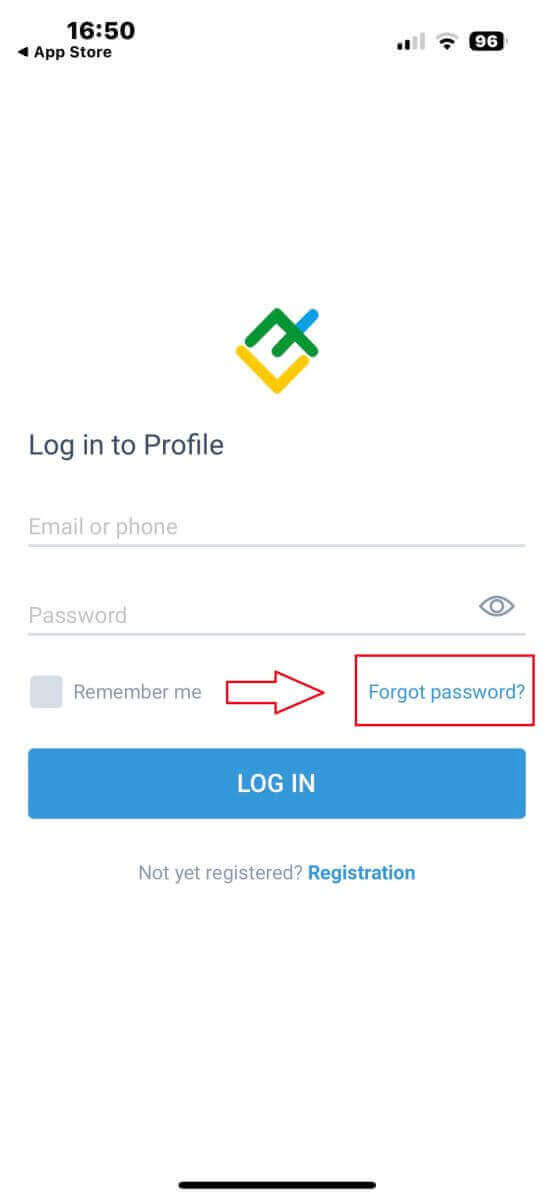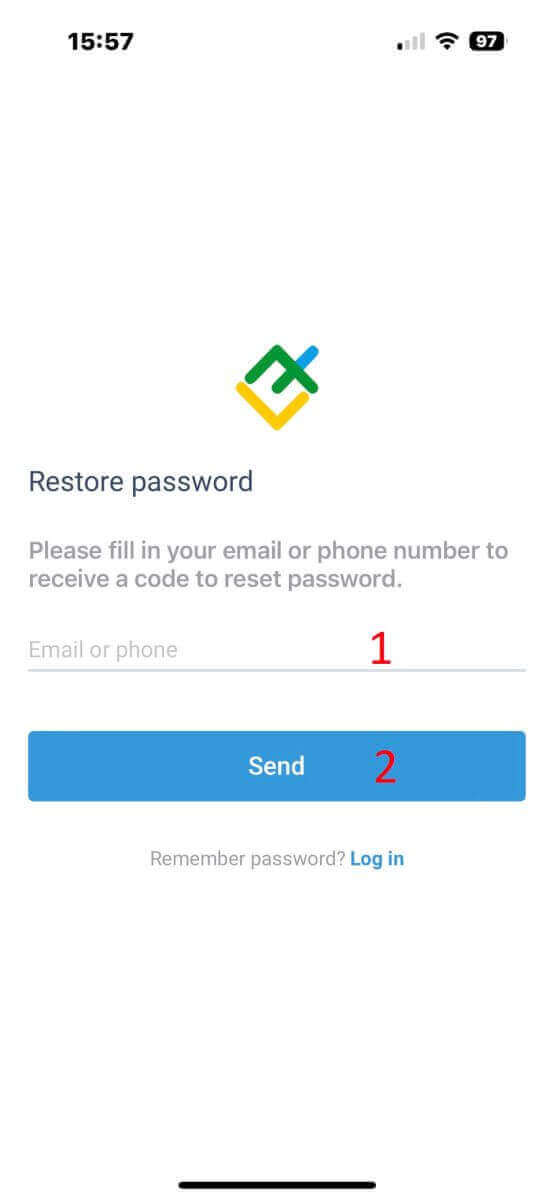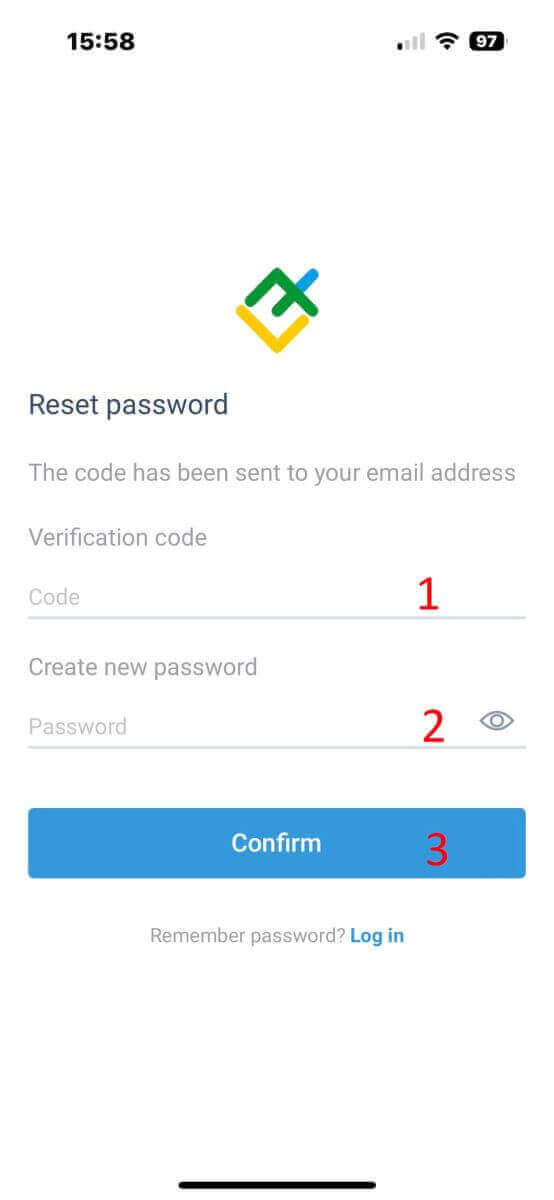So registrieren Sie sich und melden sich bei LiteFinance an
Der Beginn Ihrer Handelsreise mit LiteFinance ist ein problemloser Prozess, der die Registrierung eines Kontos und den nahtlosen Übergang zur Anmeldung umfasst. Dieser umfassende Leitfaden beschreibt die erforderlichen Schritte und gewährleistet ein reibungsloses Onboarding-Erlebnis sowohl für neue als auch für erfahrene Händler.

So registrieren Sie sich bei LiteFinance
So registrieren Sie ein LiteFinance-Konto in der Web-App
So registrieren Sie ein Konto
Zuerst müssen Sie die LiteFinance-Homepage aufrufen . Klicken Sie anschließend auf der Startseite auf die Schaltfläche „Registrierung“ in der oberen rechten Ecke des Bildschirms. Führen Sie auf der Registrierungsseite bitte die folgenden Schritte aus: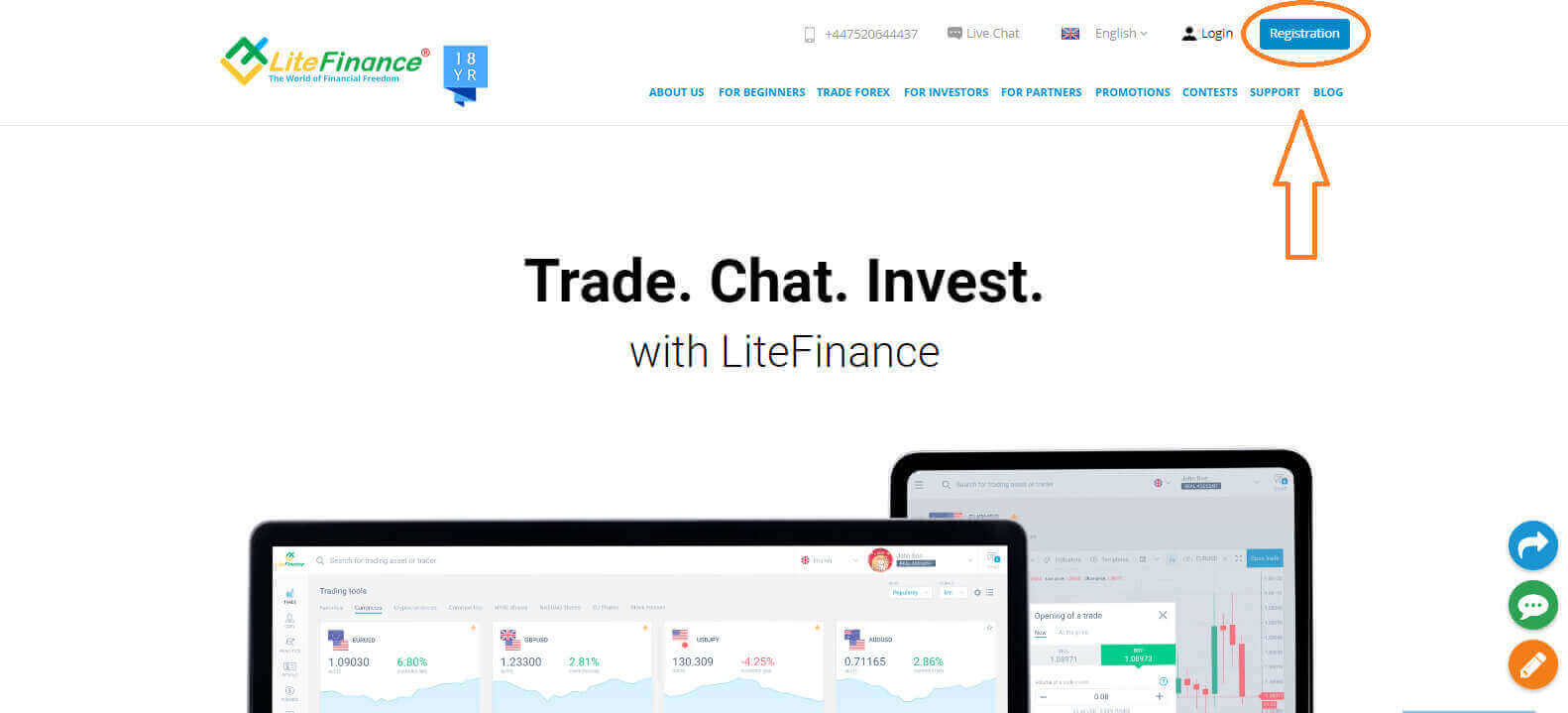
- Wählen Sie Ihr Wohnsitzland.
- Geben sie ihre email adresse oder Telefonnummer ein .
- Erstellen Sie ein starkes und sicheres Passwort.
- Bitte aktivieren Sie das Kontrollkästchen, um zu bestätigen, dass Sie die Kundenvereinbarung von LiteFinance gelesen und ihr zugestimmt haben .
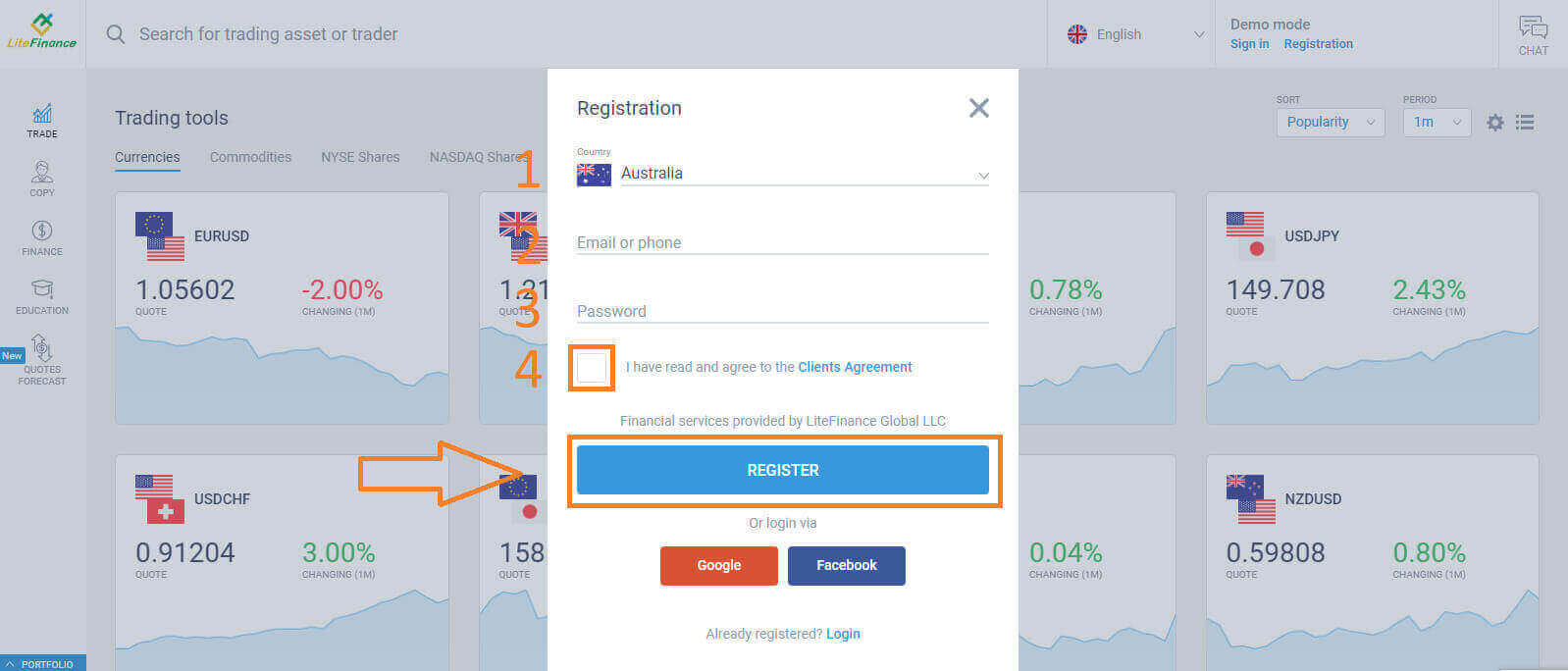
Innerhalb einer Minute erhalten Sie einen Bestätigungscode. Bitte überprüfen Sie Ihre E-Mail-Adresse/Telefonnummer. Füllen Sie dann das Formular „Code eingeben“ aus und klicken Sie auf die Schaltfläche „BESTÄTIGEN “.
Sie können alle 2 Minuten einen neuen Code anfordern, wenn Sie diesen noch nicht erhalten haben.
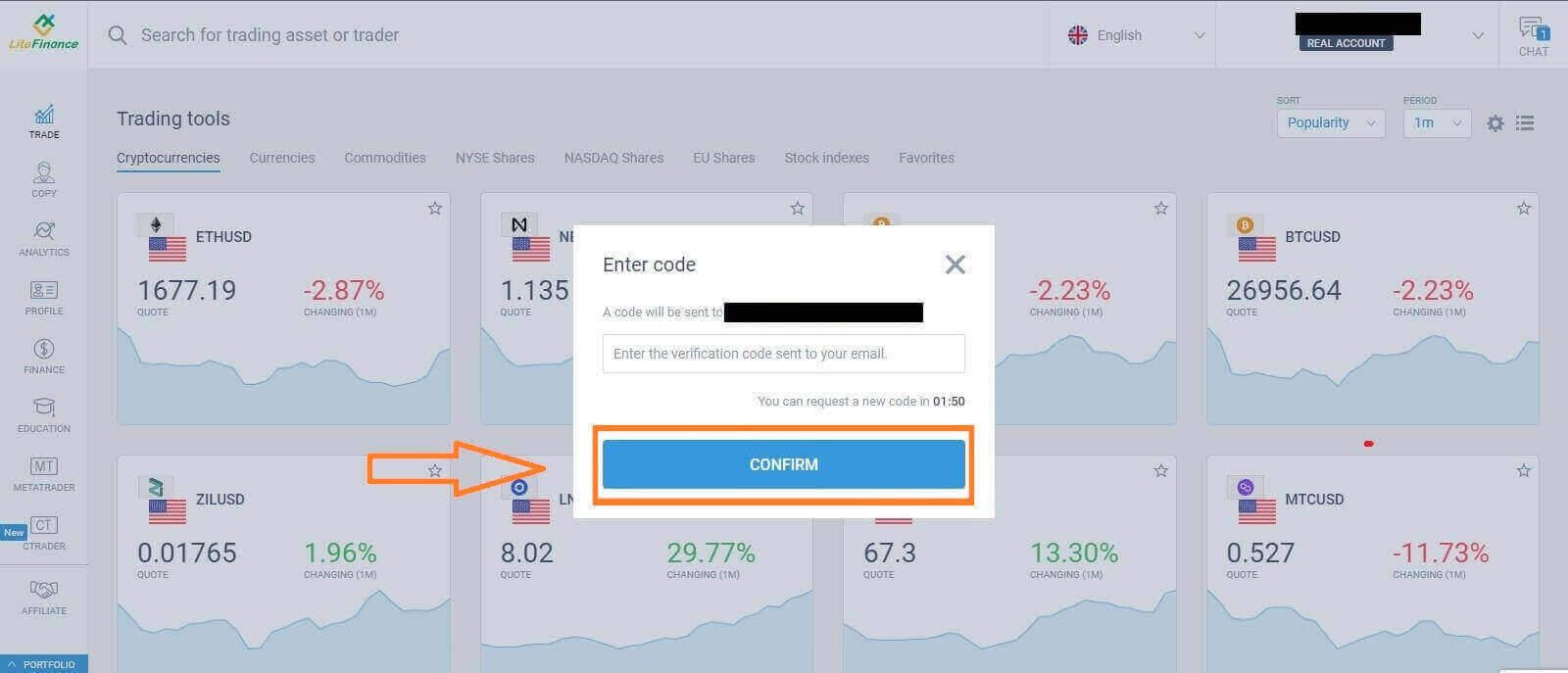
Glückwunsch! Sie haben sich erfolgreich für ein neues LiteFinance-Konto registriert. Sie werden nun zum LiteFinance-Terminal weitergeleitet .
Überprüfung des LiteFinance-Profils
Wenn Sie ein LiteFinance-Konto erstellen, erscheint die Benutzeroberfläche neben der Chatbox in der oberen rechten Ecke. Bewegen Sie Ihre Maus auf „Mein Profil“ und klicken Sie darauf.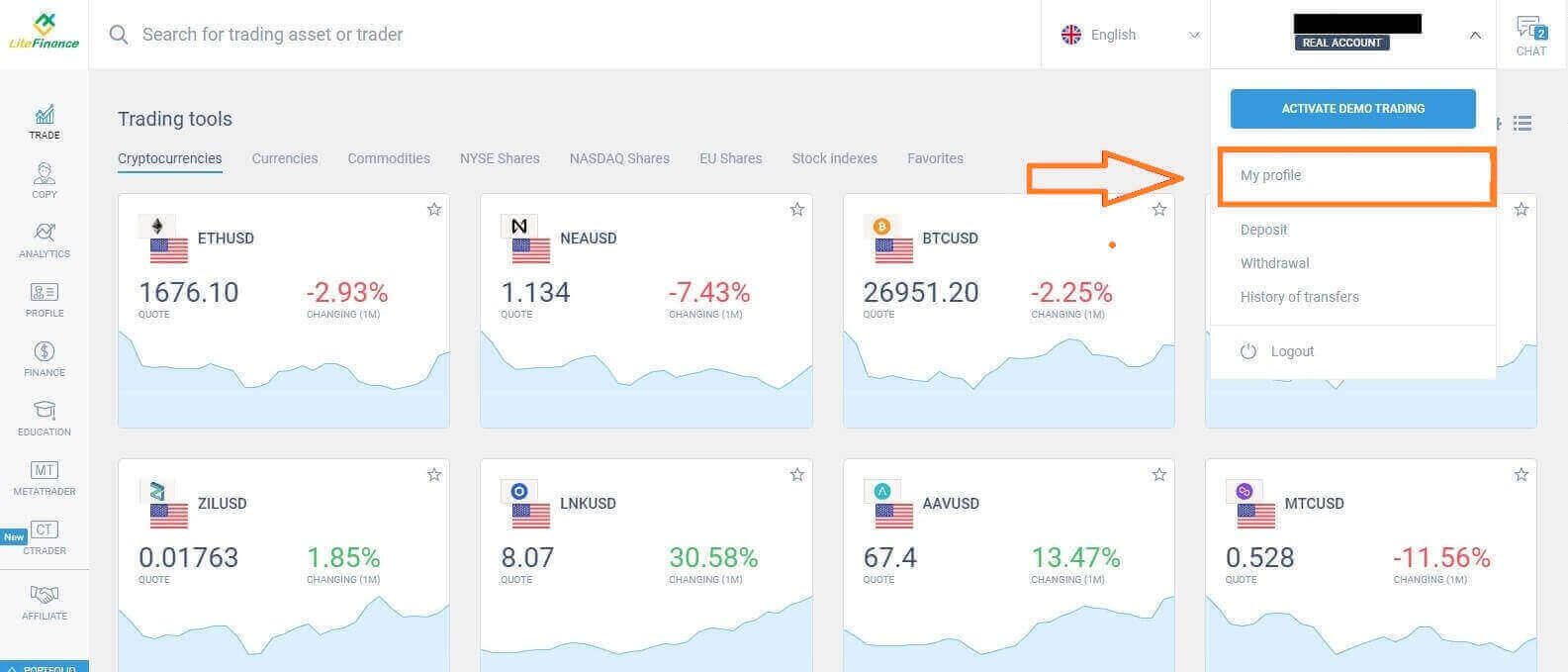 Klicken Sie auf der nächsten Seite auf „Verifizierung“.
Klicken Sie auf der nächsten Seite auf „Verifizierung“. 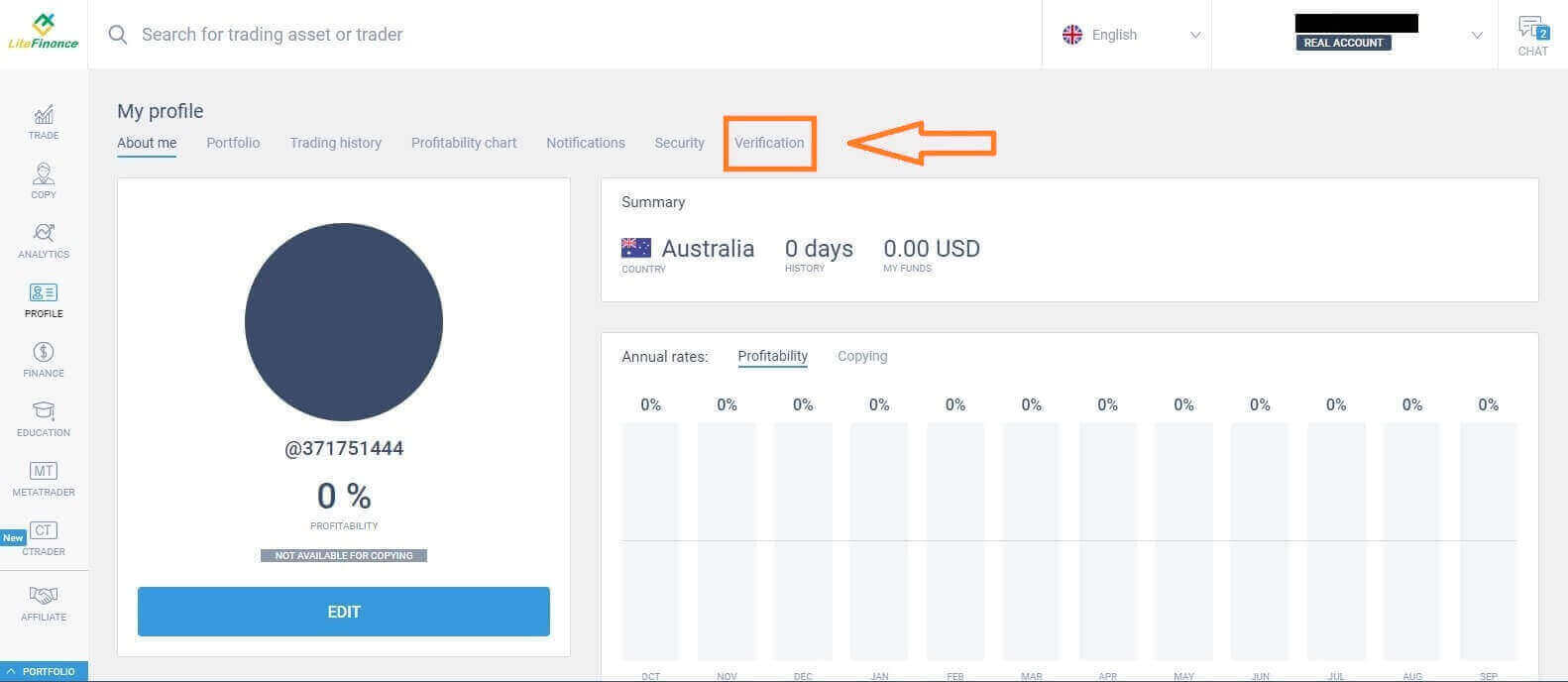
Auf dem Bildschirm wird ein Formular angezeigt, das Sie ausfüllen müssen, um Ihre Informationen zu überprüfen, z. B.:
- Email.
- Telefonnummer.
- Sprache.
- Bestätigung von Name, Geschlecht und Geburtsdatum.
- Adressnachweis (Land, Region, Stadt, Adresse und Postleitzahl).
- Ihr PEP-Status (Sie müssen lediglich das Kästchen ankreuzen, das Sie als PEP – politisch exponierte Person – deklariert).
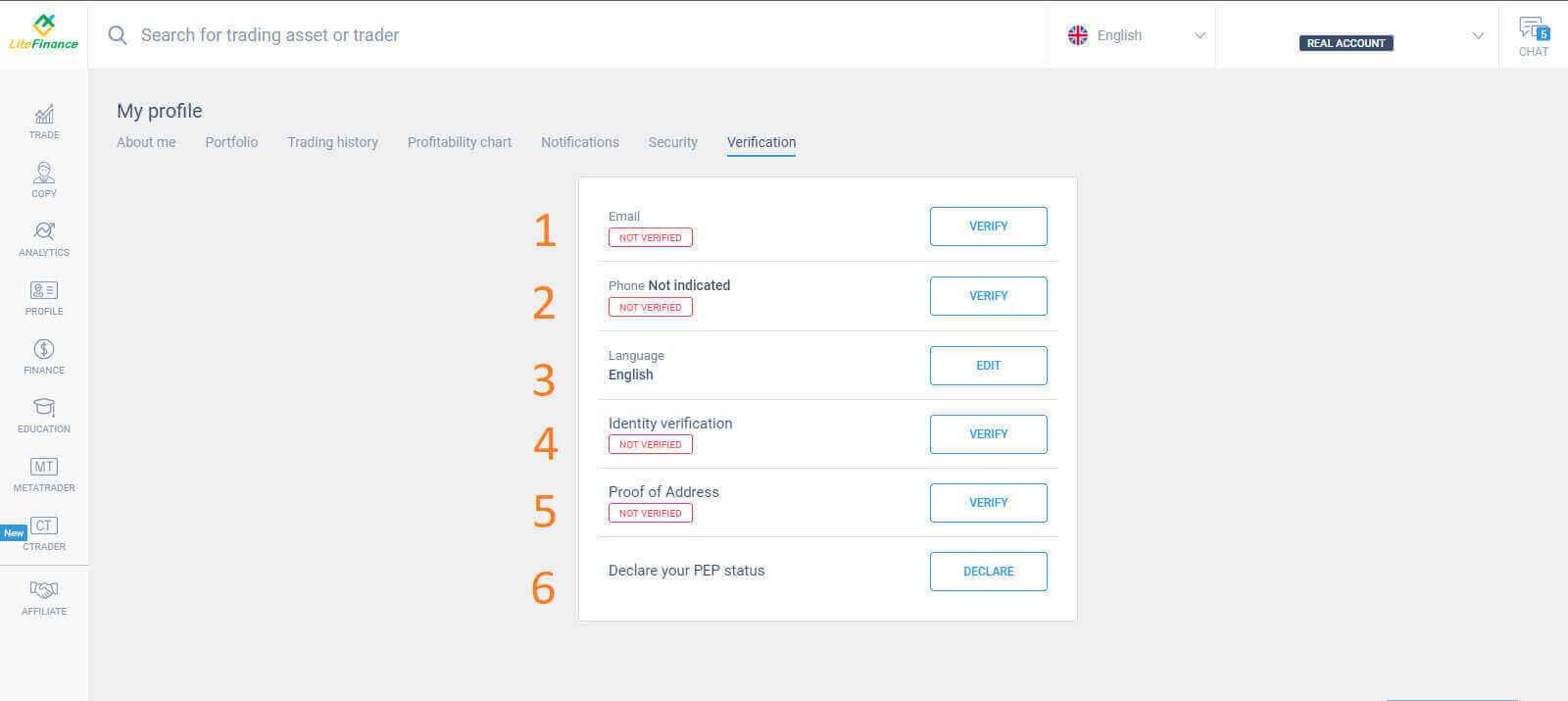
So erstellen Sie ein Handelskonto
Bitte wählen Sie das „CTRADER“ -Symbol auf der linken Seite des Bildschirms.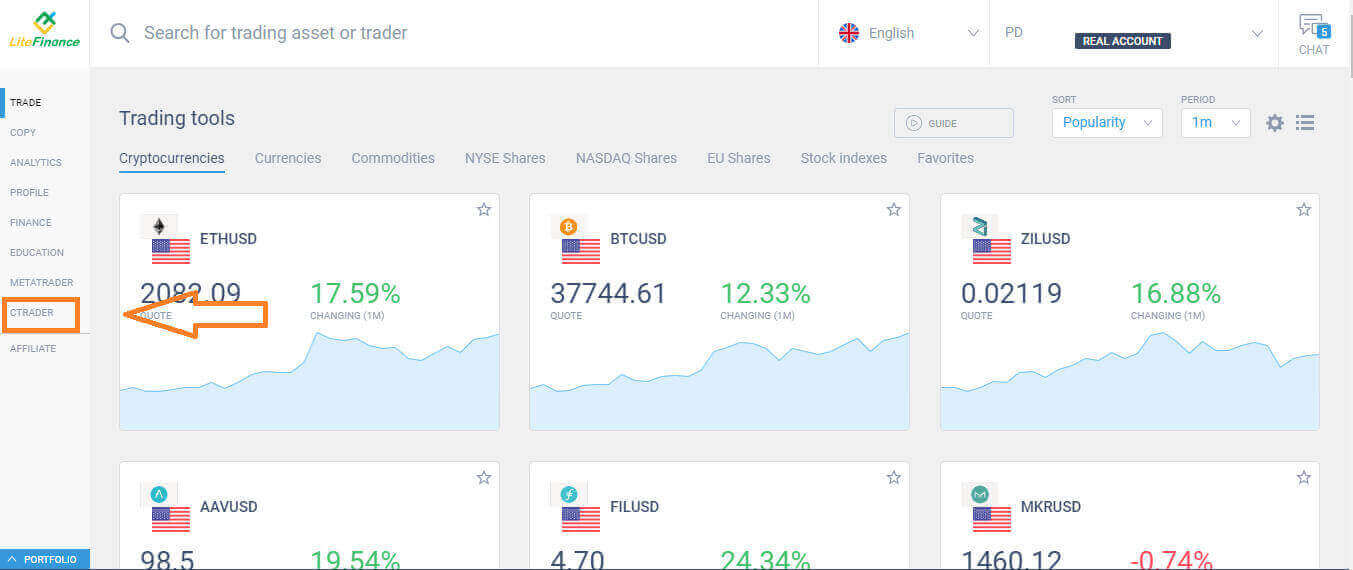 Um fortzufahren, wählen Sie bitte „KONTO ERÖFFNEN“ .
Um fortzufahren, wählen Sie bitte „KONTO ERÖFFNEN“ . 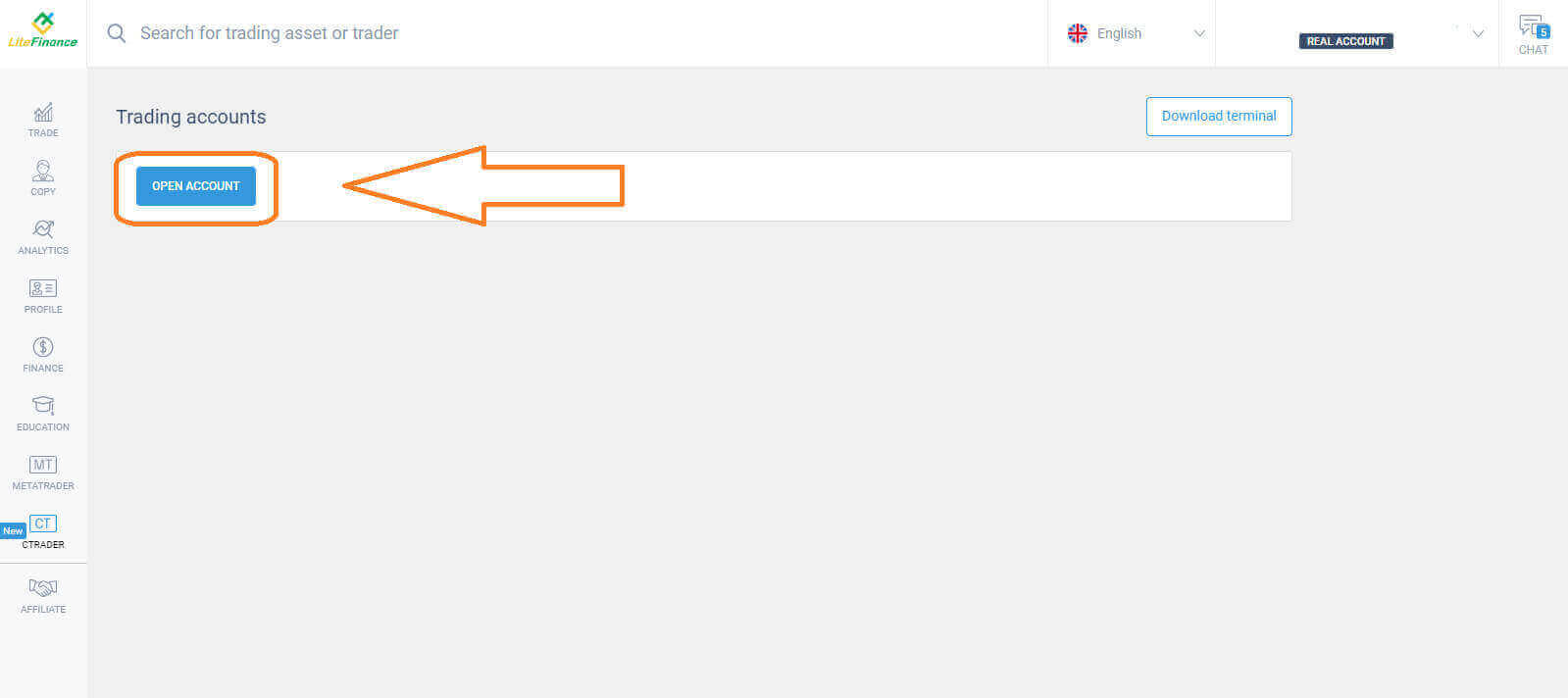 Wählen Sie im Formular „Handelskonto eröffnen“ Ihren Hebel und Ihre Währung aus und wählen Sie dann „HANDELSKONTO ERÖFFNEN“ .
Wählen Sie im Formular „Handelskonto eröffnen“ Ihren Hebel und Ihre Währung aus und wählen Sie dann „HANDELSKONTO ERÖFFNEN“ . 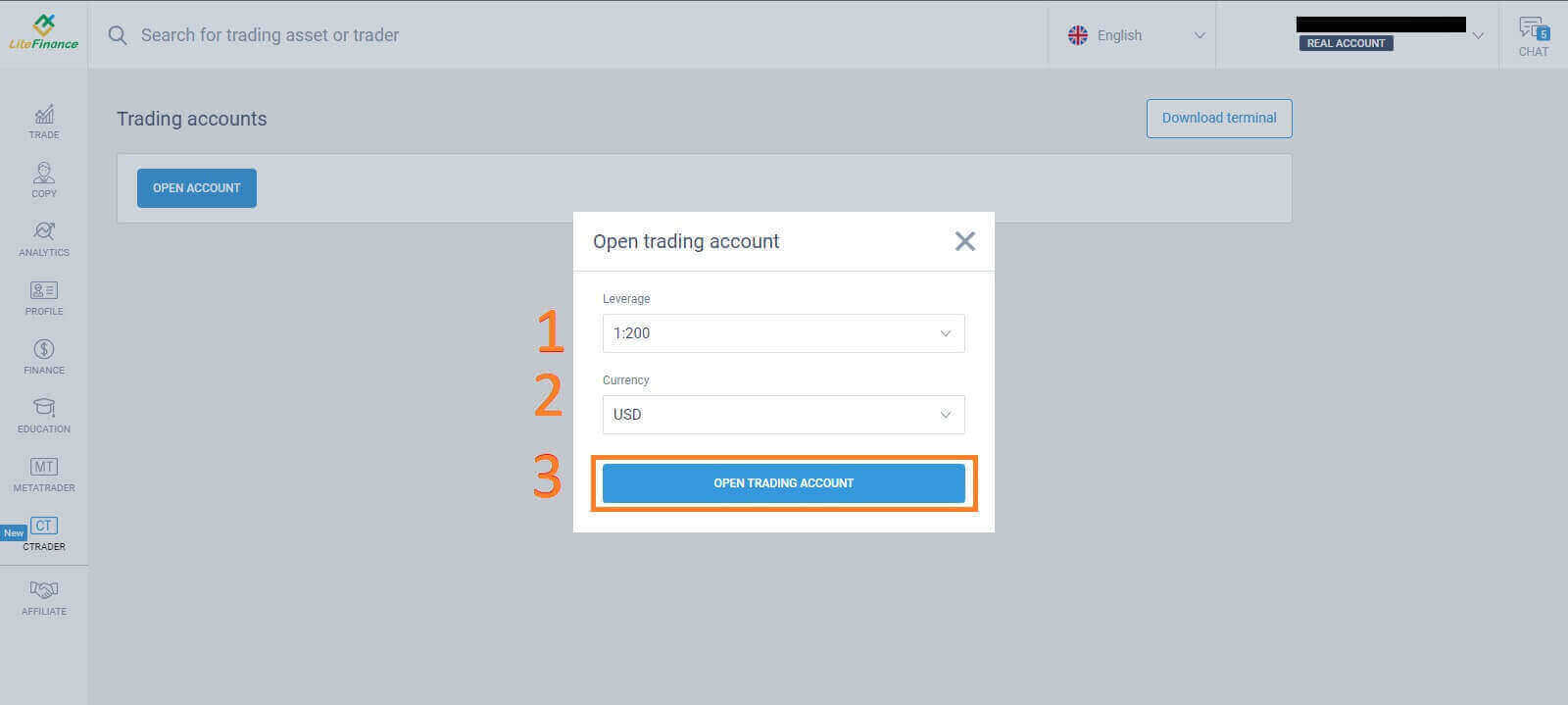 Glückwunsch! Ihr Handelskonto wurde erfolgreich erstellt.
Glückwunsch! Ihr Handelskonto wurde erfolgreich erstellt. 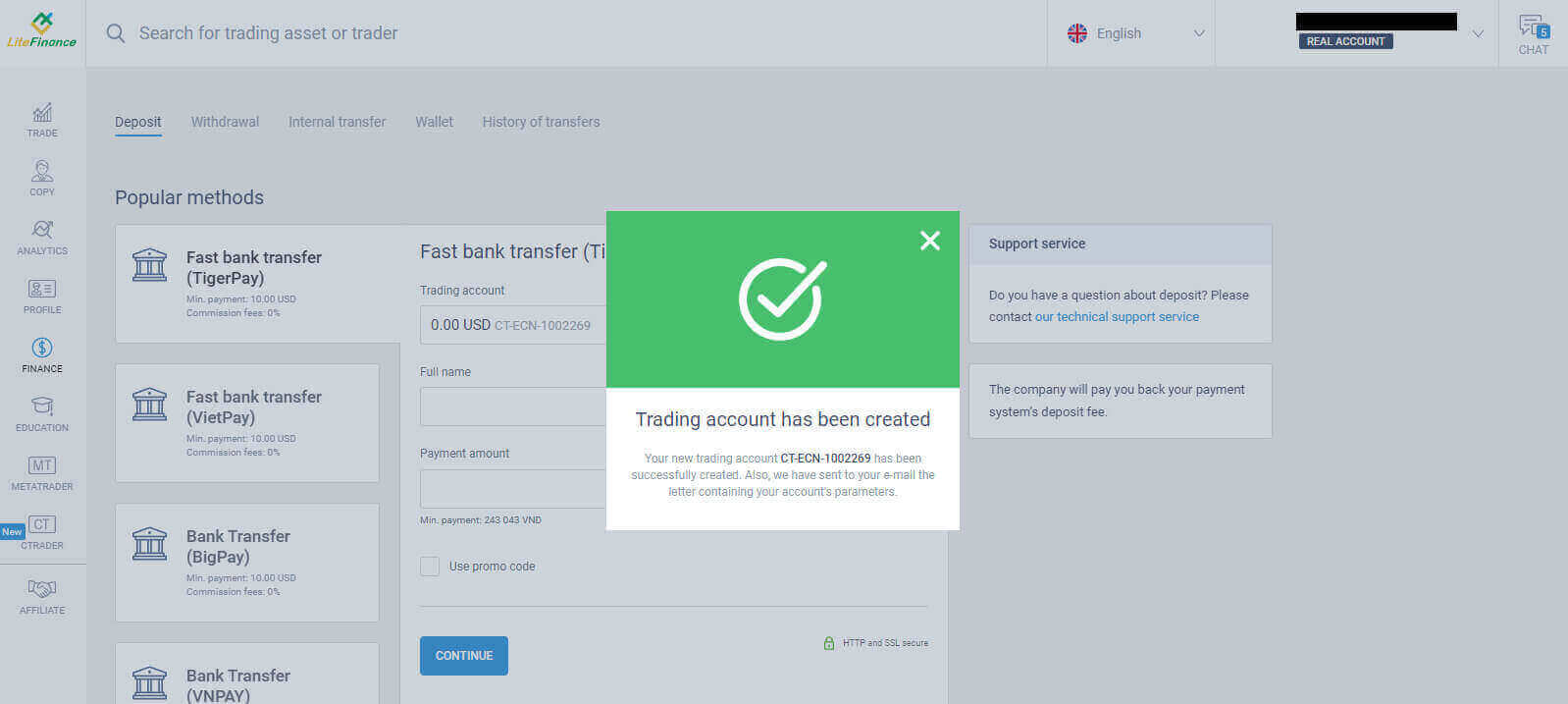
So registrieren Sie ein LiteFinance-Konto in der mobilen App
Richten Sie ein Konto ein und registrieren Sie es
Installieren Sie die LiteFinance Mobile Trading App aus dem App Store sowie von Google Play.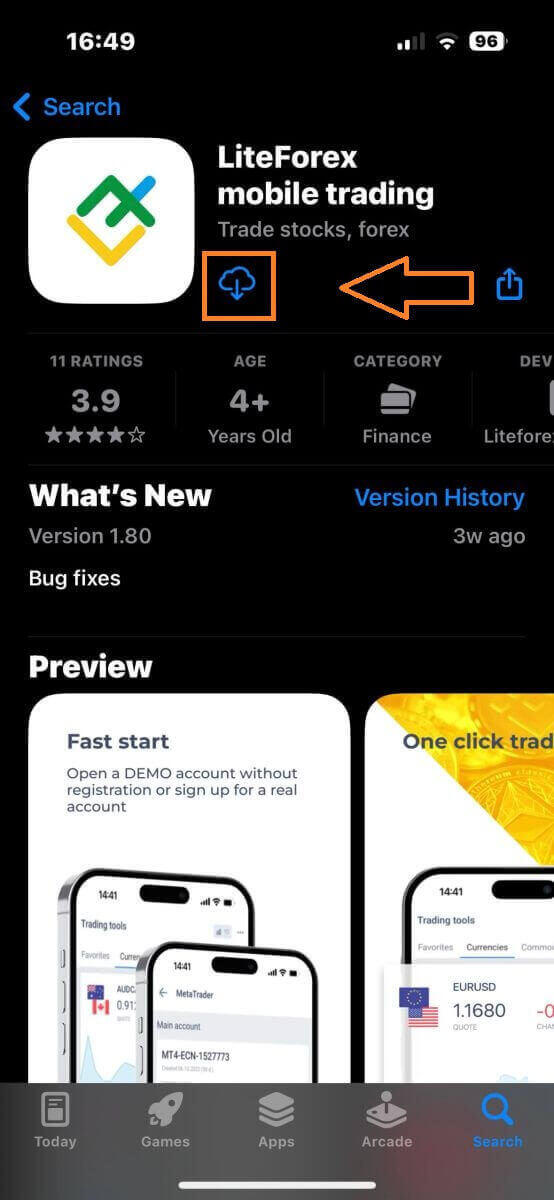
Führen Sie die LiteFinance Trading App auf Ihrem Mobilgerät aus und wählen Sie dann „Registrierung“ .
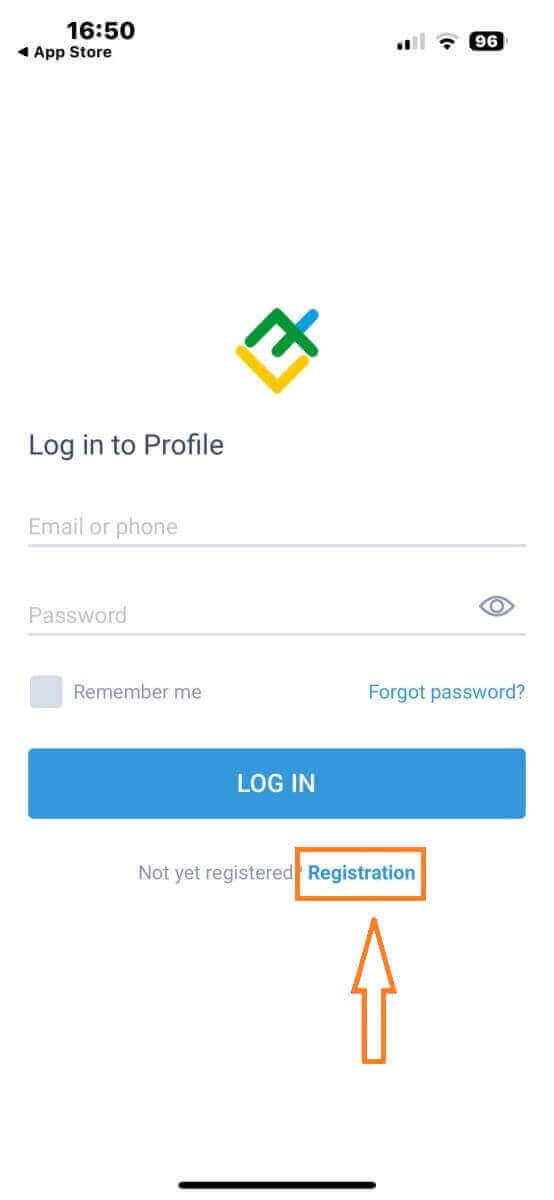
Um fortzufahren, müssen Sie das Registrierungsformular ausfüllen und spezifische Informationen angeben:
- Wählen Sie Ihr Wohnsitzland aus.
- Geben Sie Ihre E-Mail-Adresse oder Telefonnummer an.
- Legen Sie ein sicheres Passwort fest.
- Markieren Sie das Kästchen, um zu erklären, dass Sie die Kundenvereinbarung von LiteFinance gelesen haben und ihr zustimmen .
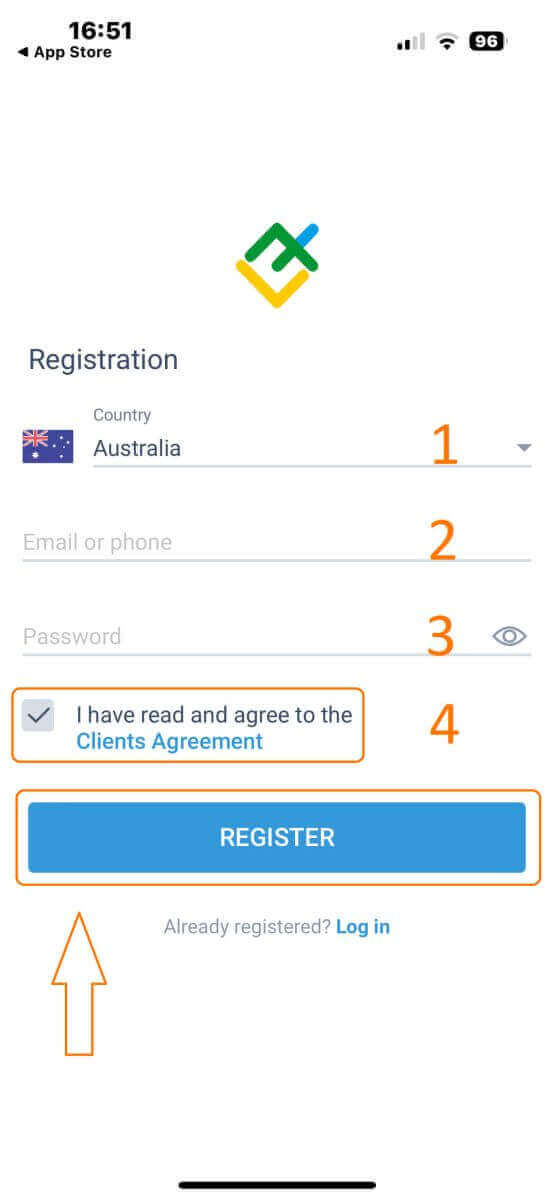
Nach einer Minute erhalten Sie per Telefon oder E-Mail einen 6-stelligen Bestätigungscode. Überprüfen Sie Ihren Posteingang und geben Sie den Code ein.
Wenn Sie den Code außerdem nicht innerhalb von zwei Minuten erhalten haben, berühren Sie „ERNEUT SENDEN“ . Andernfalls wählen Sie „BESTÄTIGEN“ .
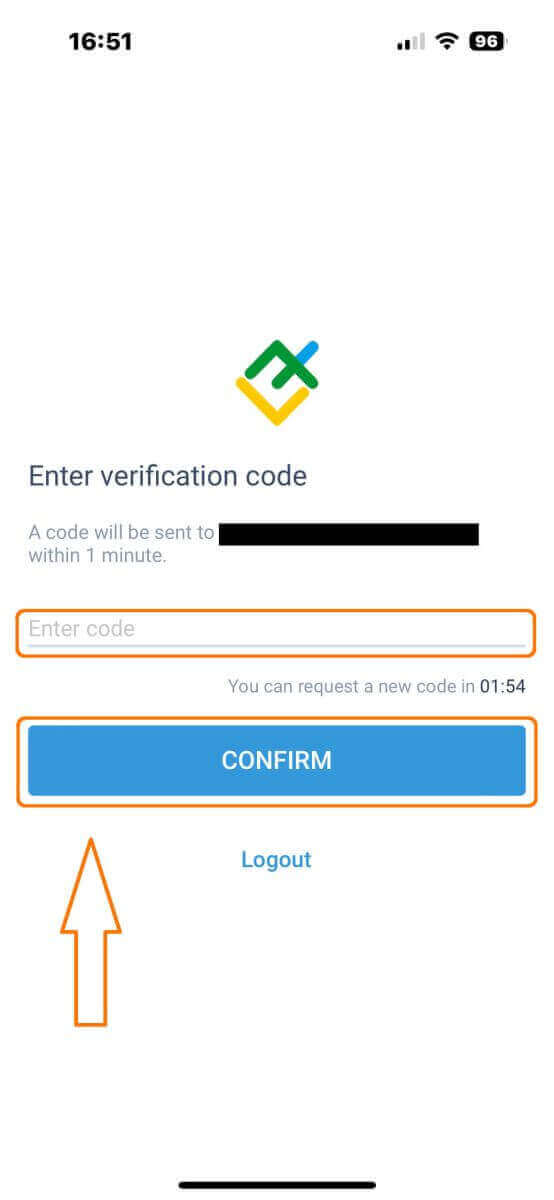
Sie können Ihre eigene PIN-Nummer erstellen, bei der es sich um einen 6-stelligen Code handelt. Dieser Schritt ist optional; Sie müssen es jedoch ausfüllen, bevor Sie auf die Handelsschnittstelle zugreifen können.
Glückwunsch! Sie haben die LiteFinance Mobile Trading App erfolgreich eingerichtet und können sie nun nutzen .
Überprüfung des LiteFinance-Profils
Tippen Sie unten rechts auf der Startseite auf „Mehr“ .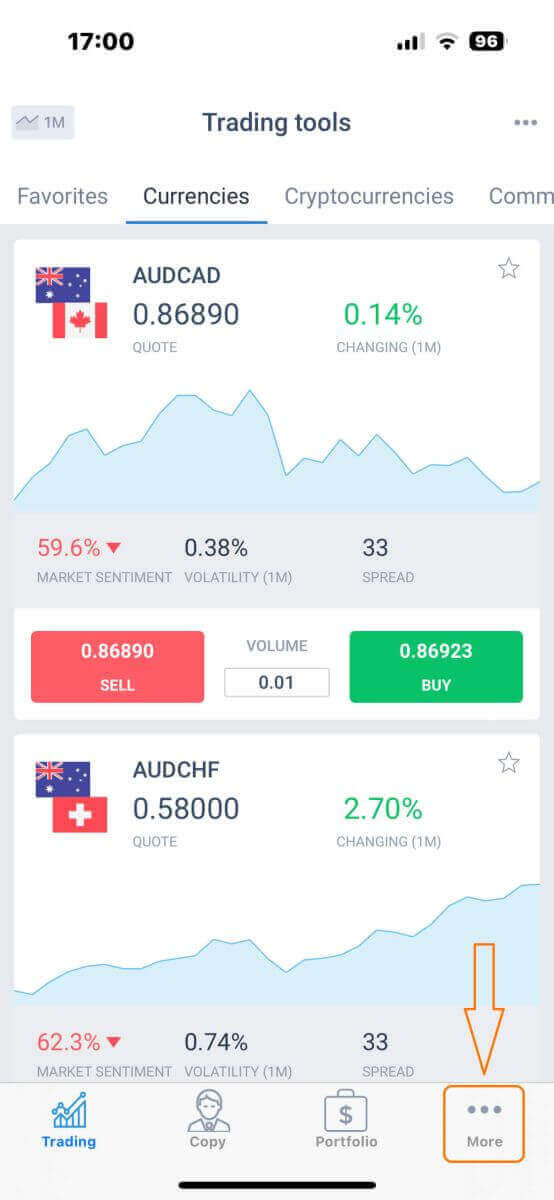
Schauen Sie auf der ersten Registerkarte neben Ihrer Telefonnummer/E-Mail-Adresse nach und klicken Sie auf den Dropdown-Pfeil.
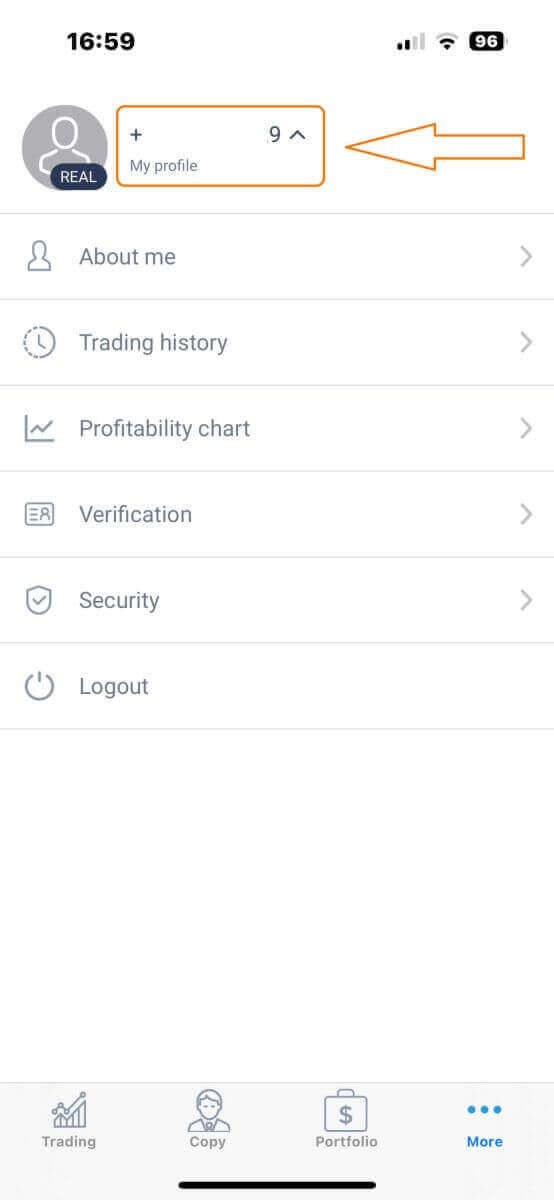
Wählen Sie „Verifizierung“.
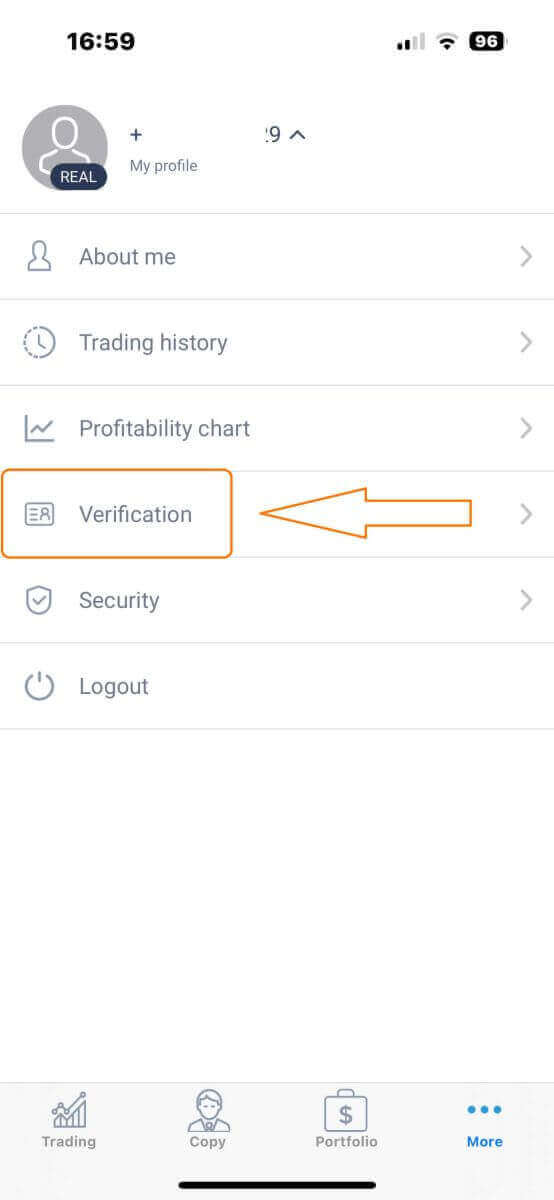
Bitte stellen Sie sicher, dass Sie alle erforderlichen Angaben auf der Verifizierungsseite ausfüllen und authentifizieren:
- E-Mail-Adresse.
- Telefonnummer.
- Identitätsprüfung.
- Nachweis der Adresse.
- Geben Sie Ihren PEP-Status an.
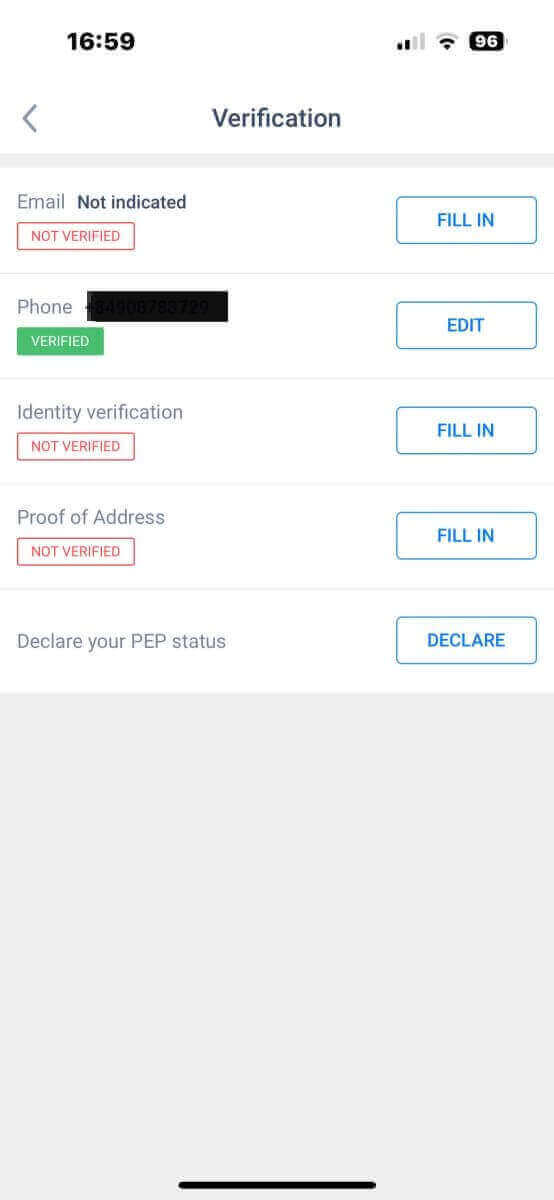
So erstellen Sie ein neues Handelskonto
Um auf MetaTrader zuzugreifen , kehren Sie zum Bildschirm „Mehr“ zurück und wählen Sie das entsprechende Symbol aus. Bitte scrollen Sie nach unten, bis Sie die Schaltfläche „KONTO ERÖFFNEN“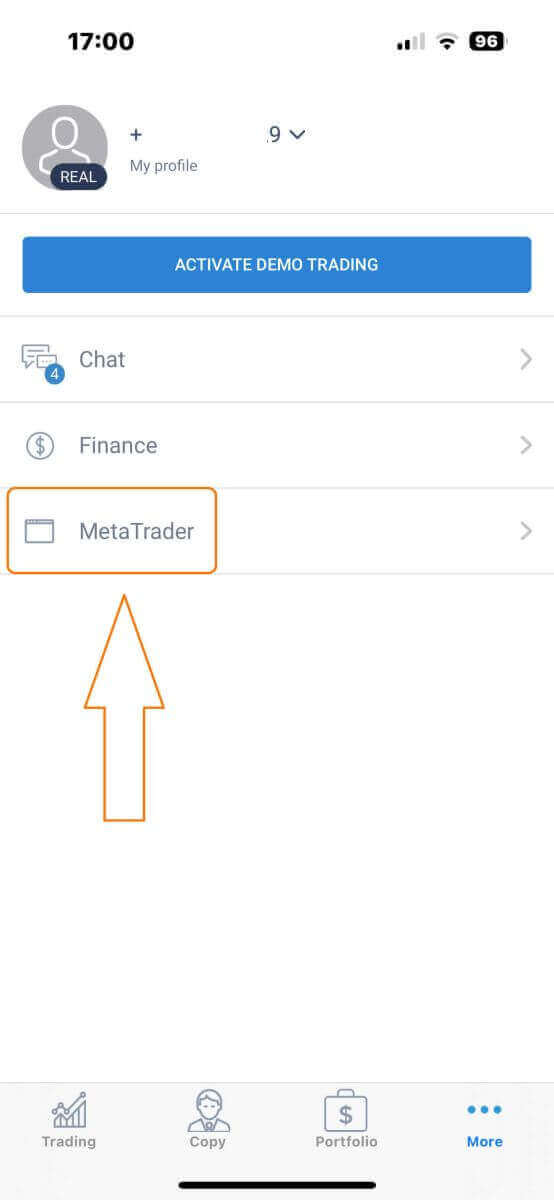
finden , und tippen Sie dann darauf. Bitte geben Sie Ihren Kontotyp, Hebel und Währung in das Feld „Handelskonto eröffnen“ ein und klicken Sie zum Abschluss auf „HANDELSKONTO ERÖFFNEN“ . Sie haben erfolgreich ein Handelskonto erstellt! Ihr neues Handelskonto wird unten angezeigt. Denken Sie daran, eines davon als Ihr Hauptkonto festzulegen.
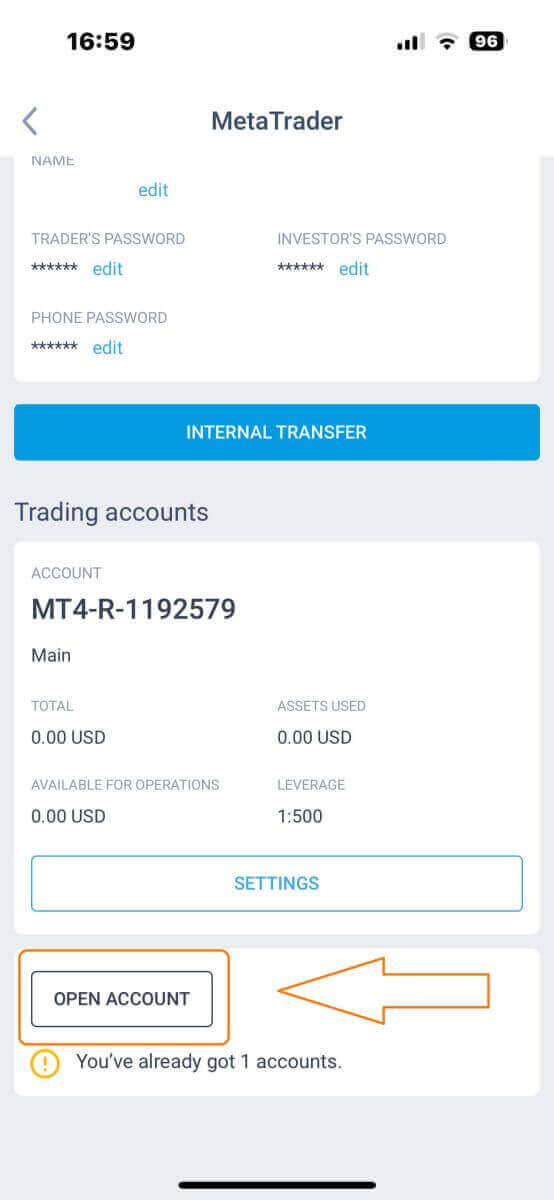
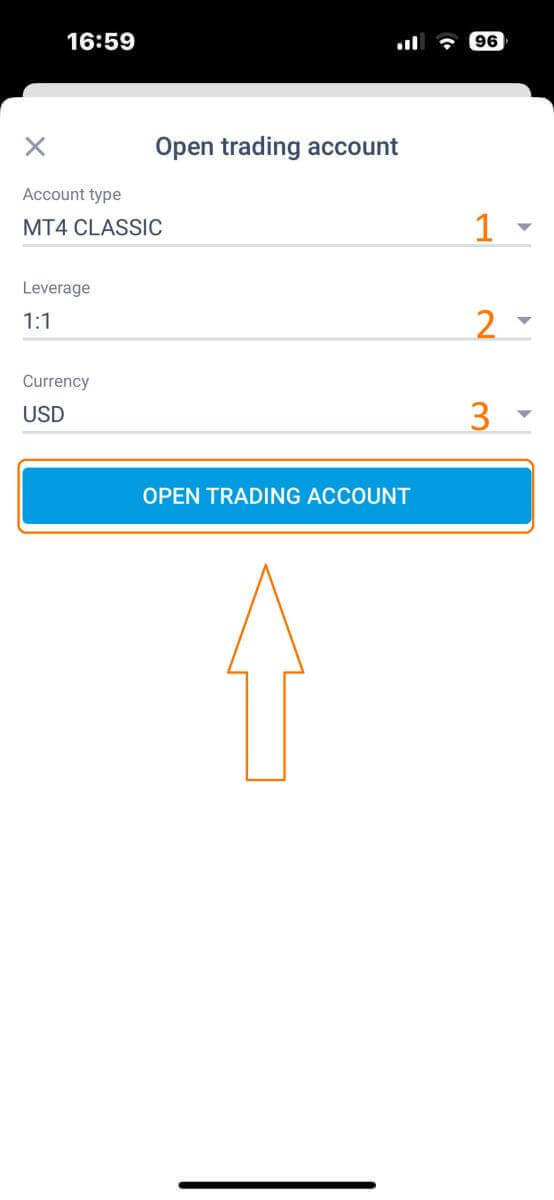
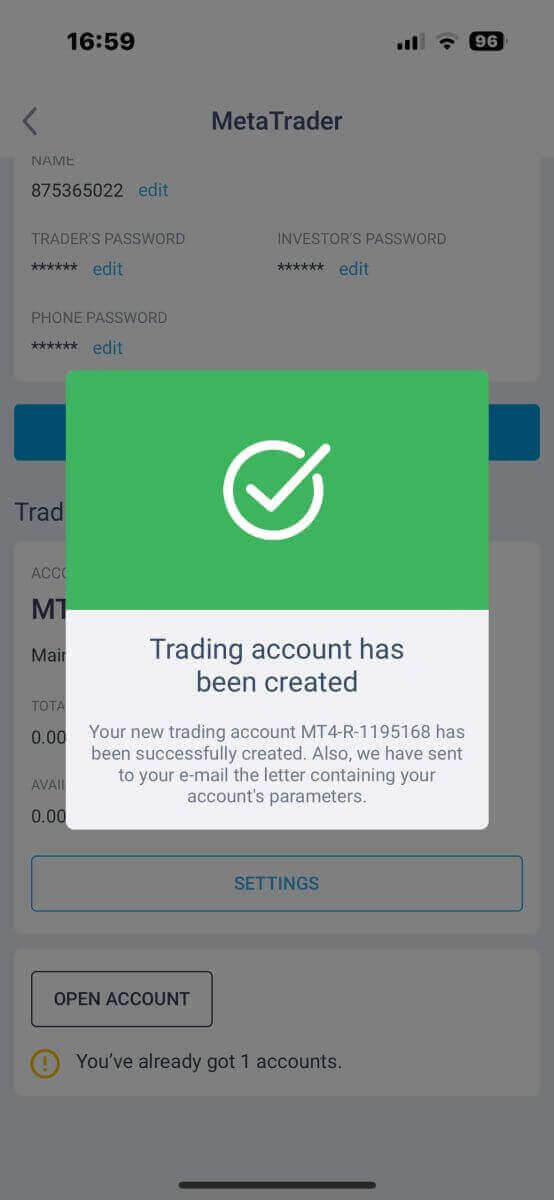
So melden Sie sich bei LiteFinance an
So melden Sie sich über die Web-App bei LiteFinance an
So melden Sie sich mit einem registrierten Konto bei LiteFinance an
Wenn Sie kein registriertes Konto haben, schauen Sie sich diesen Beitrag an: So registrieren Sie ein Konto bei LiteFinance .Besuchen Sie die LiteFinance-Homepage und klicken Sie auf die Schaltfläche „Anmelden“ .
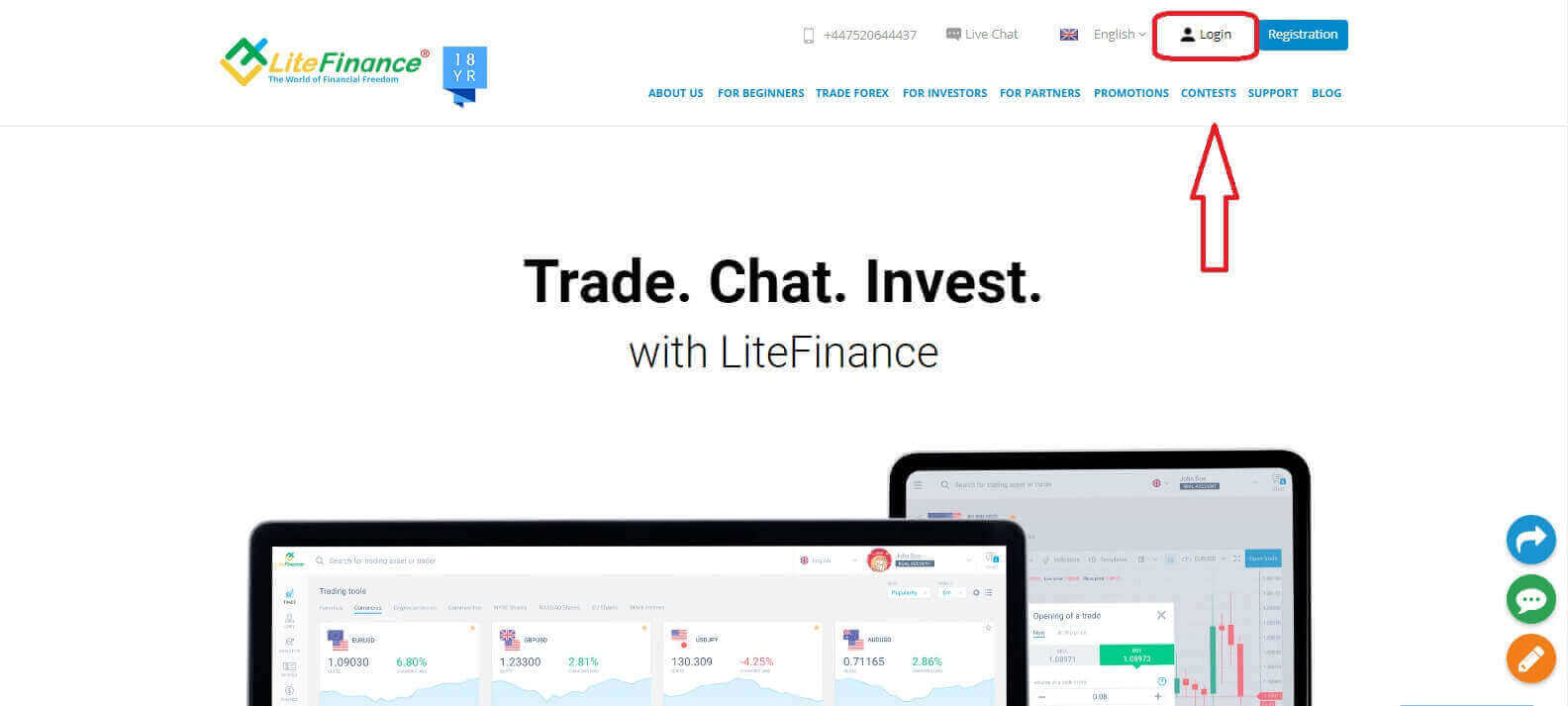
Klicken Sie nach Eingabe Ihrer registrierten E-Mail-Adresse und Ihres Passworts auf „ANMELDEN“ , um auf Ihr Konto zuzugreifen.
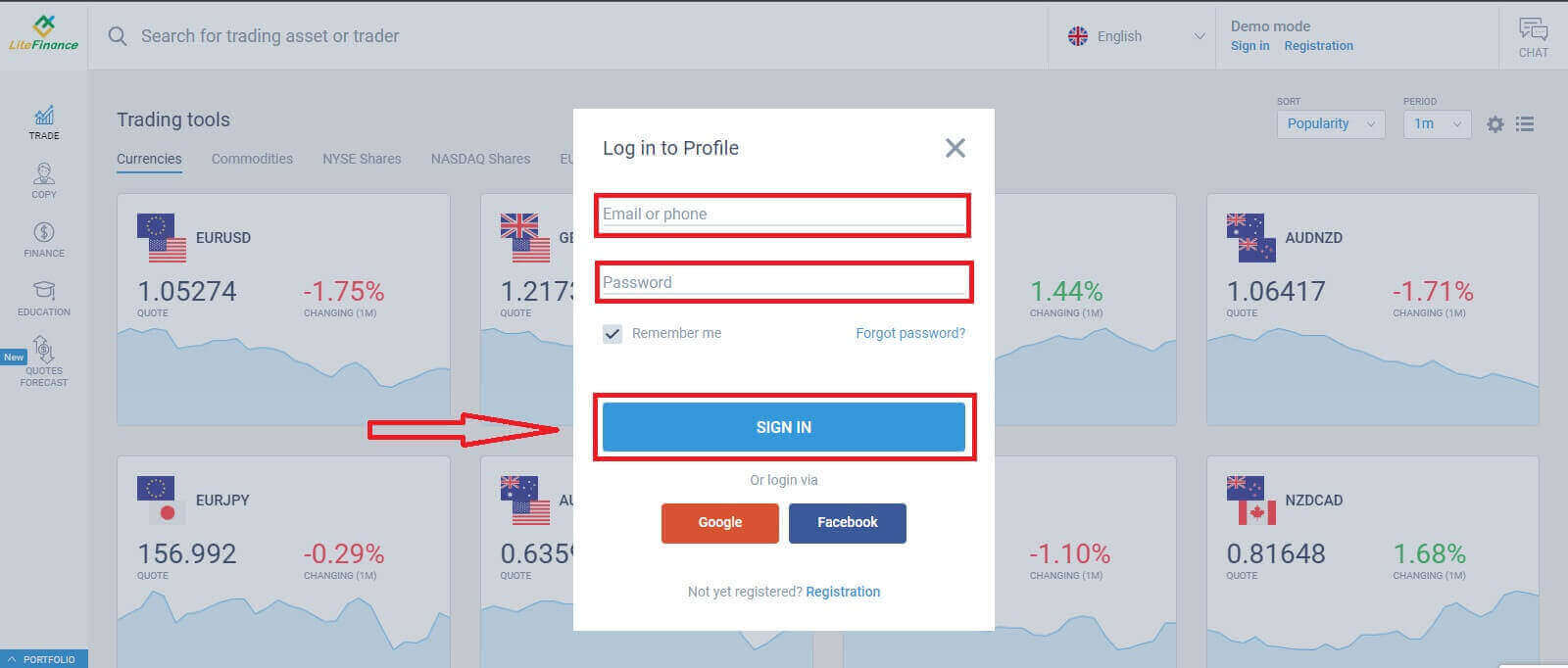
Melden Sie sich über Google bei LiteFinance an
Wählen Sie auf der Registrierungsseite im Formular „Beim Profil anmelden“ die Schaltfläche „Google“ aus . Es erscheint ein neues Popup-Fenster. Auf der ersten Seite müssen Sie Ihre E-Mail-Adresse/Telefonnummer eingeben und dann auf „Weiter“ klicken . Geben Sie auf der nächsten Seite das Passwort Ihres Google-Kontos ein und klicken Sie auf „Weiter“ .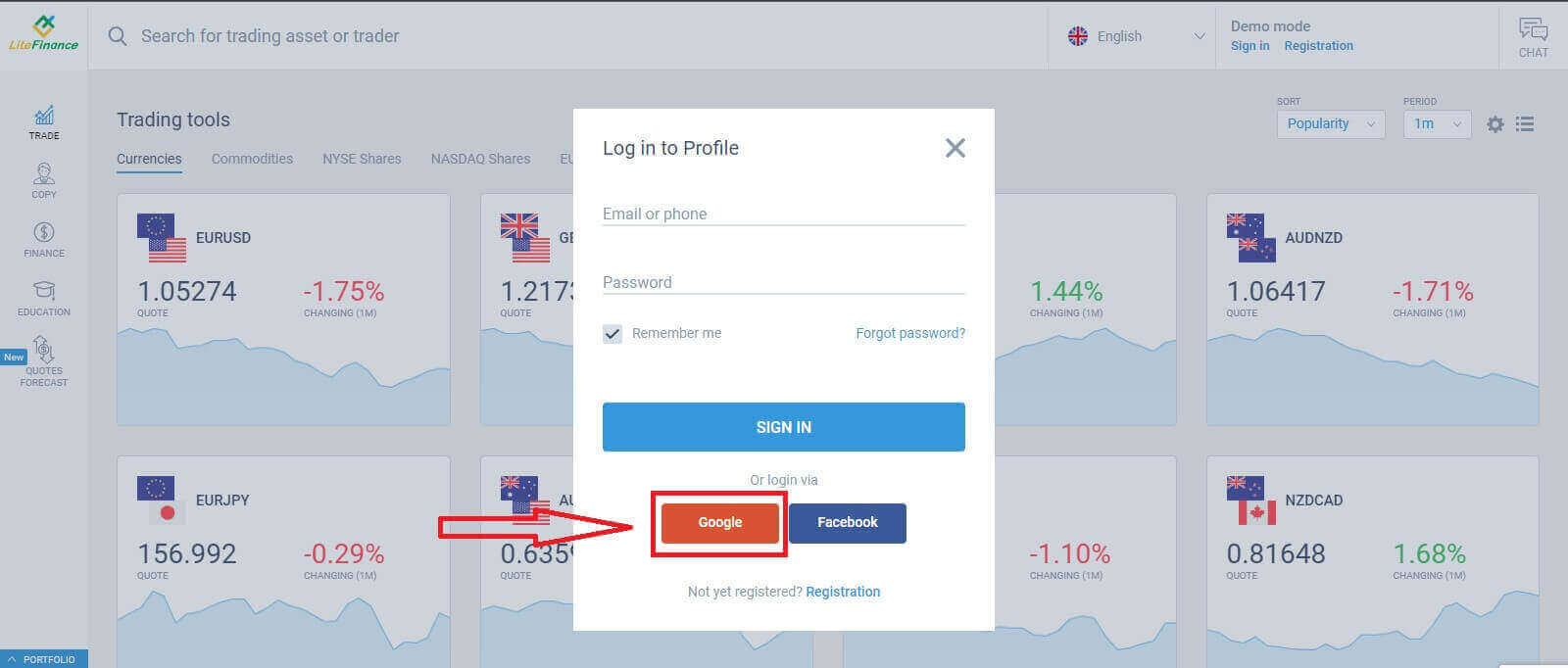
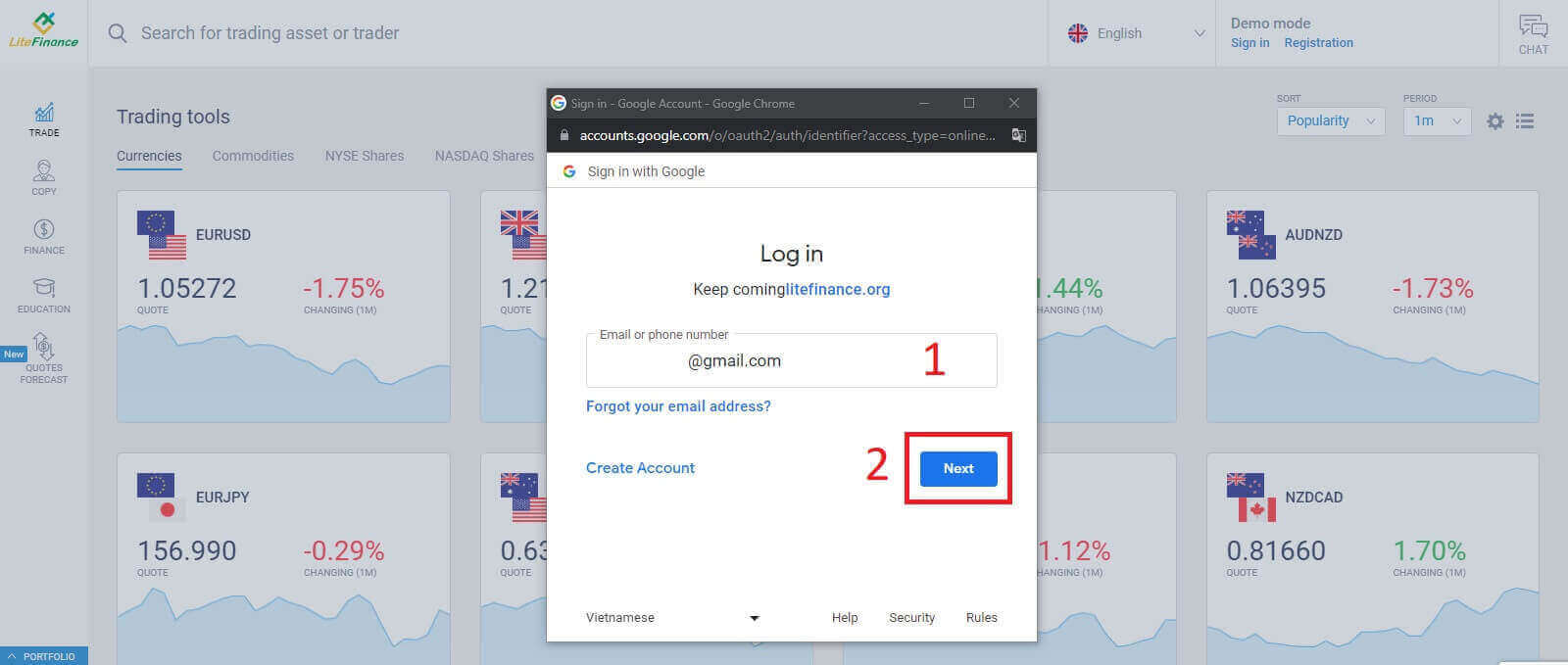
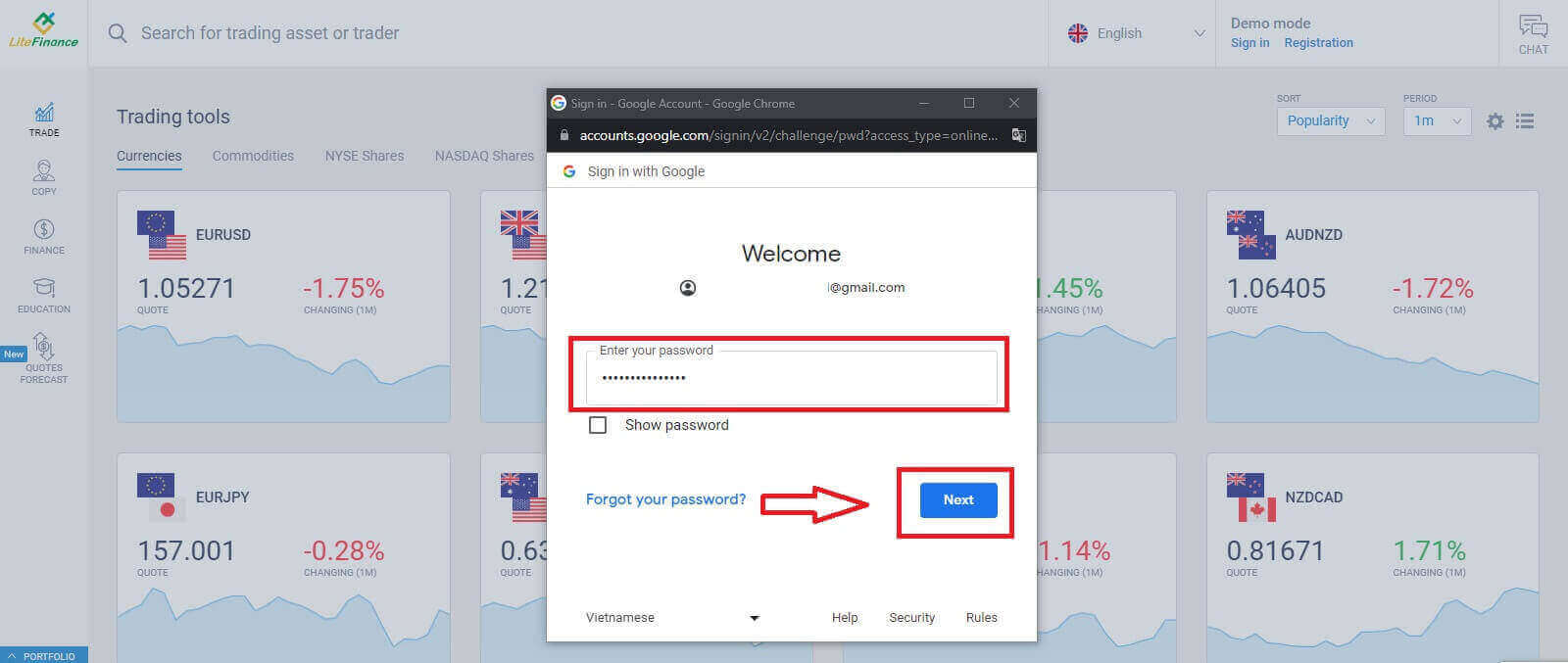
Melden Sie sich mit Facebook bei LiteFinance an
Wählen Sie im Formular „Im Profil anmelden“ der Registrierungsseite die Schaltfläche „Facebook“ aus .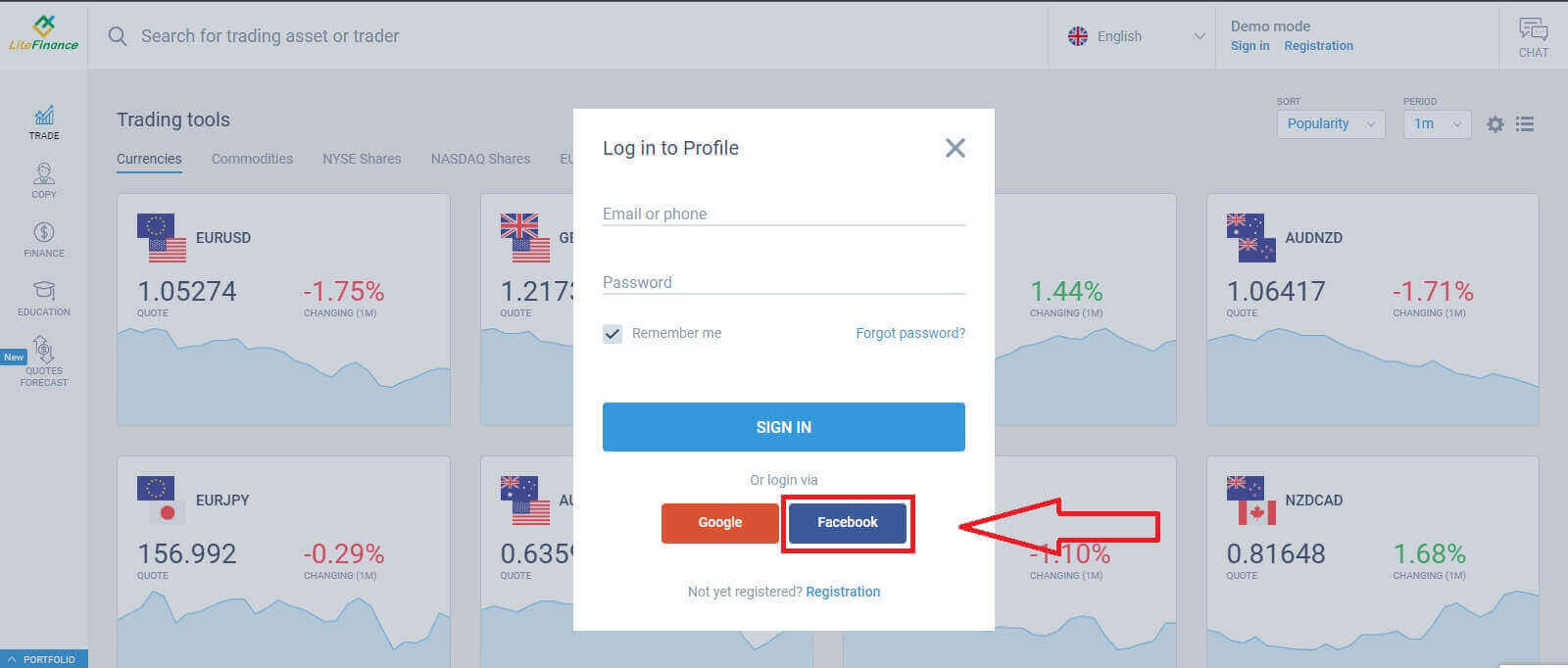
Geben Sie im ersten Popup-Fenster Ihre Facebook-E-Mail-Adresse/Telefonnummer und Ihr Passwort ein. Klicken Sie anschließend auf „Anmelden“. Wählen Sie im zweiten Fenster
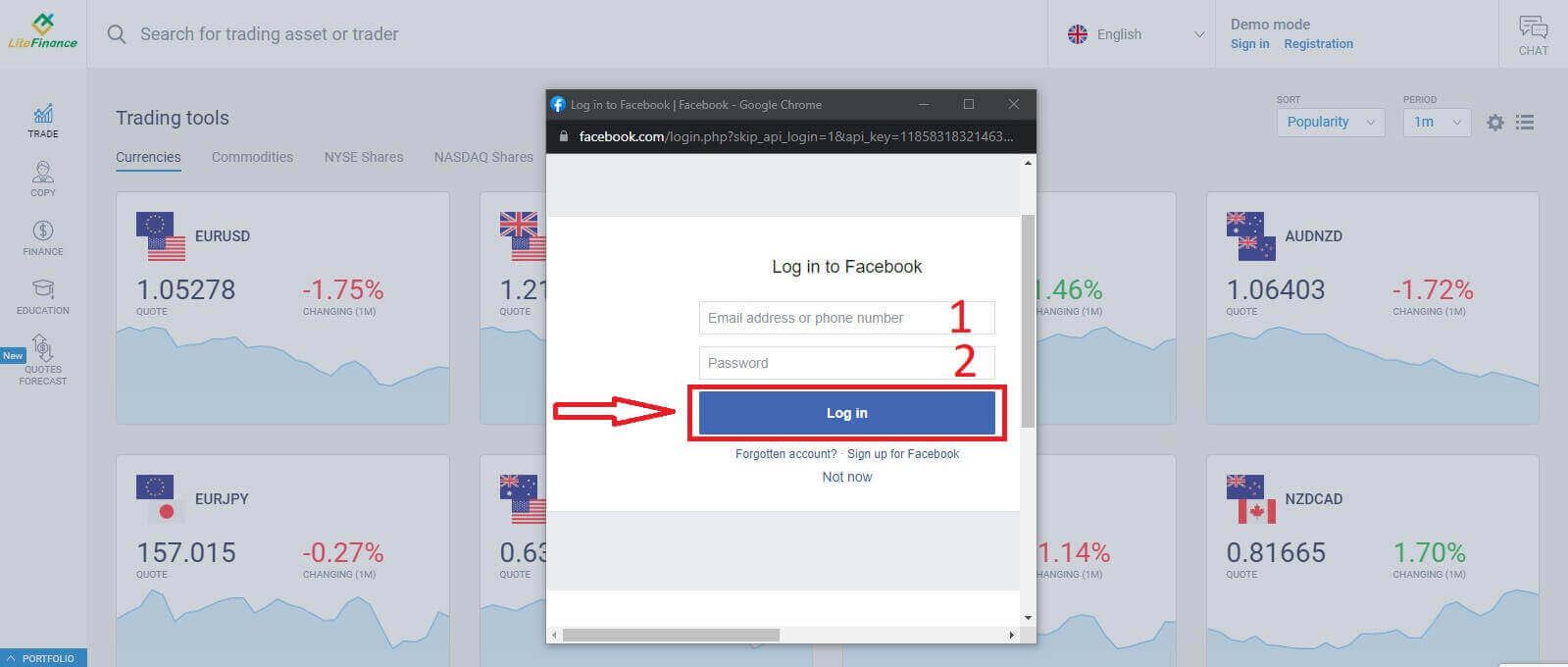
die Schaltfläche „Weiter unter dem Namen…“ .
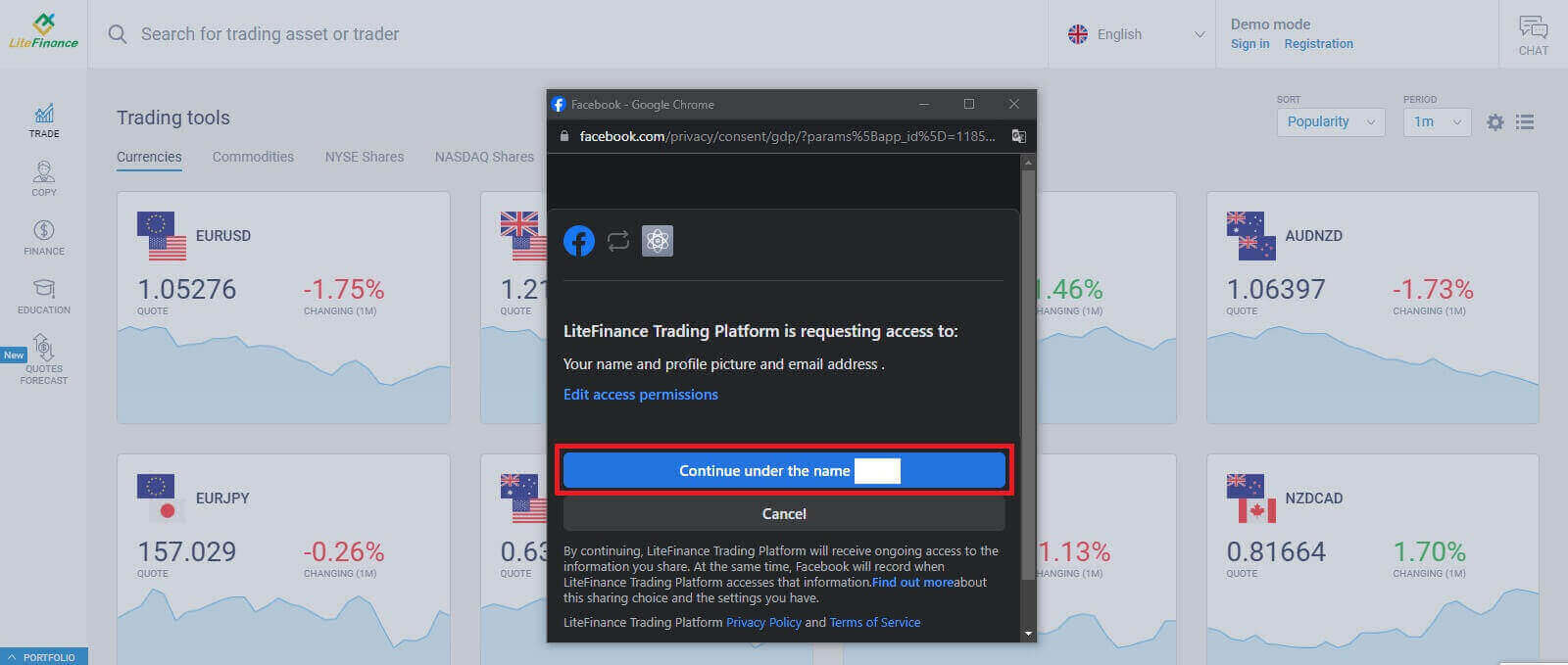
So stellen Sie Ihr LiteFinance-Passwort wieder her
Rufen Sie die LiteFinance-Homepage auf und klicken Sie auf die Schaltfläche „Anmelden“ .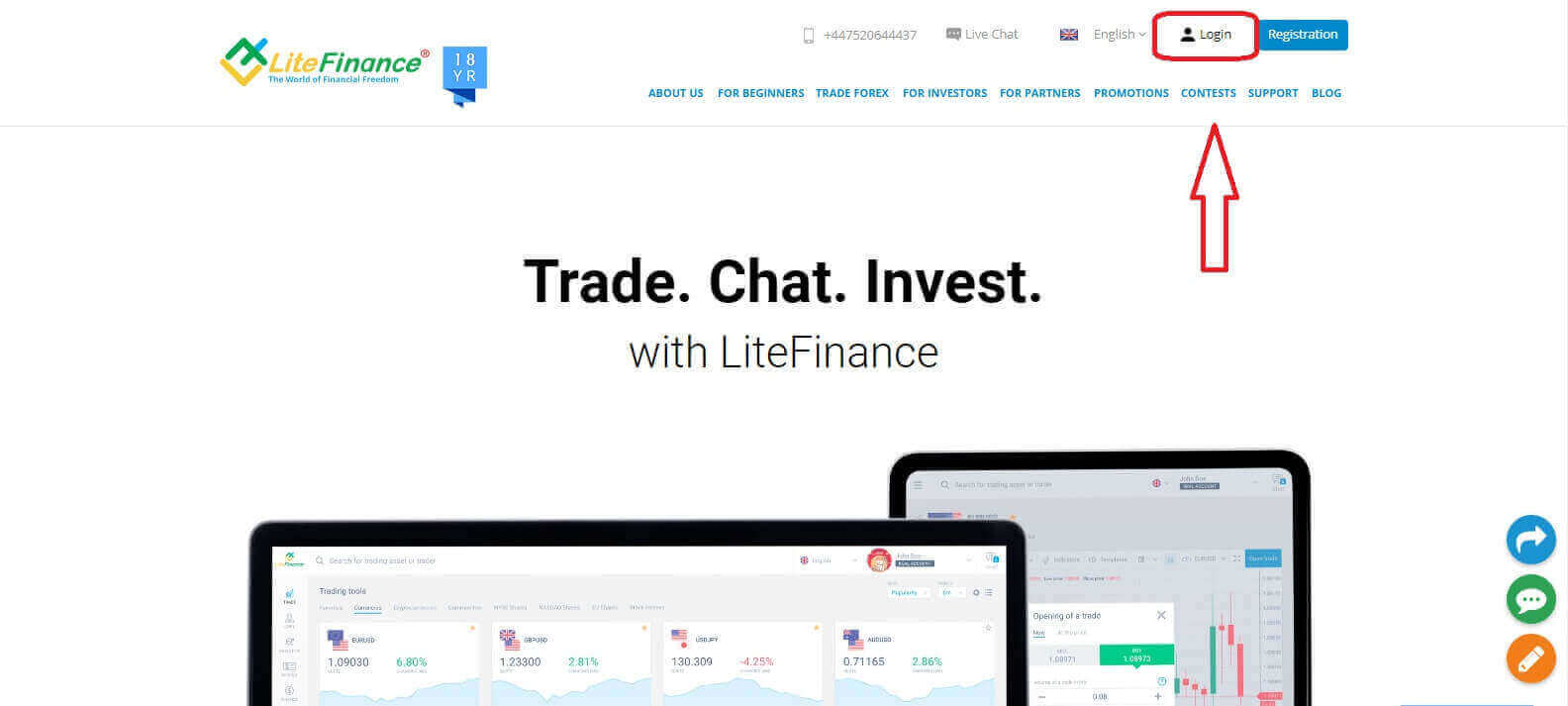
Wählen Sie auf der Anmeldeseite „Passwort vergessen“ .
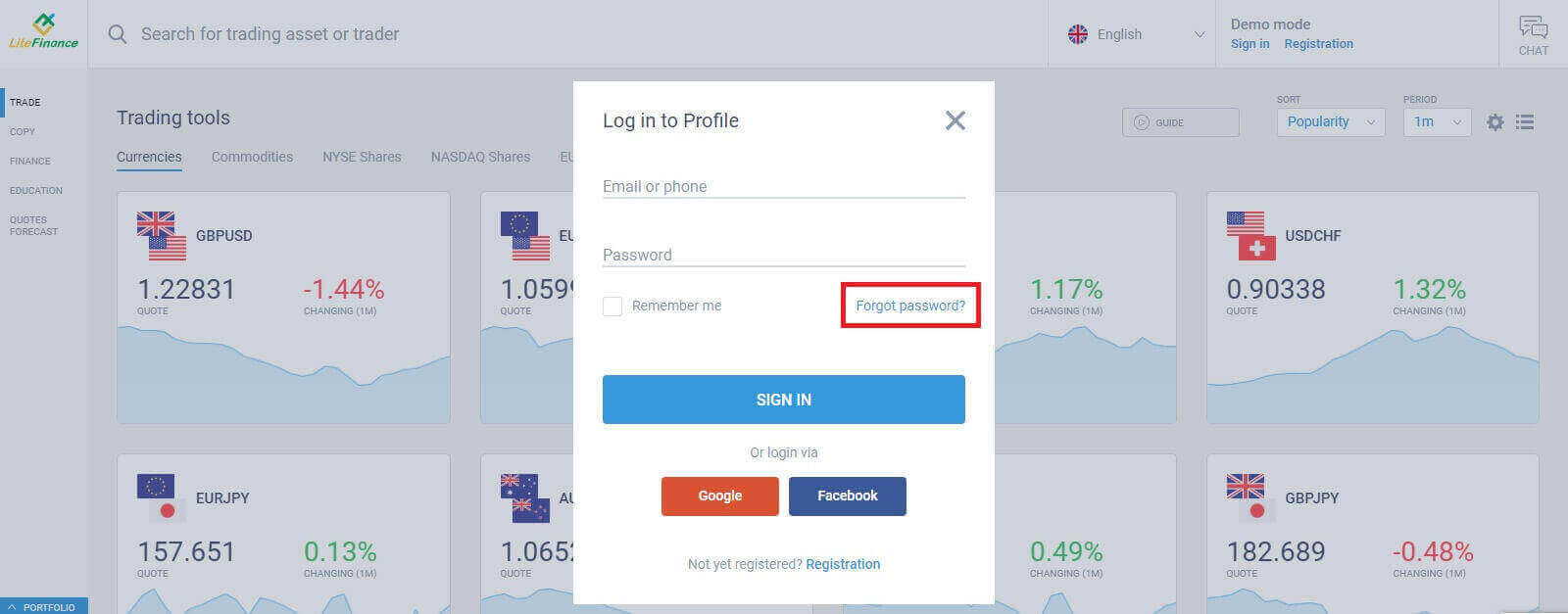
Geben Sie die E-Mail-Adresse/Telefonnummer des Kontos, dessen Passwort Sie zurücksetzen möchten, in das Formular ein und klicken Sie dann auf „SENDEN“. Innerhalb einer Minute erhalten Sie einen 8-stelligen Bestätigungscode. Bitte überprüfen Sie Ihren Posteingang sorgfältig.
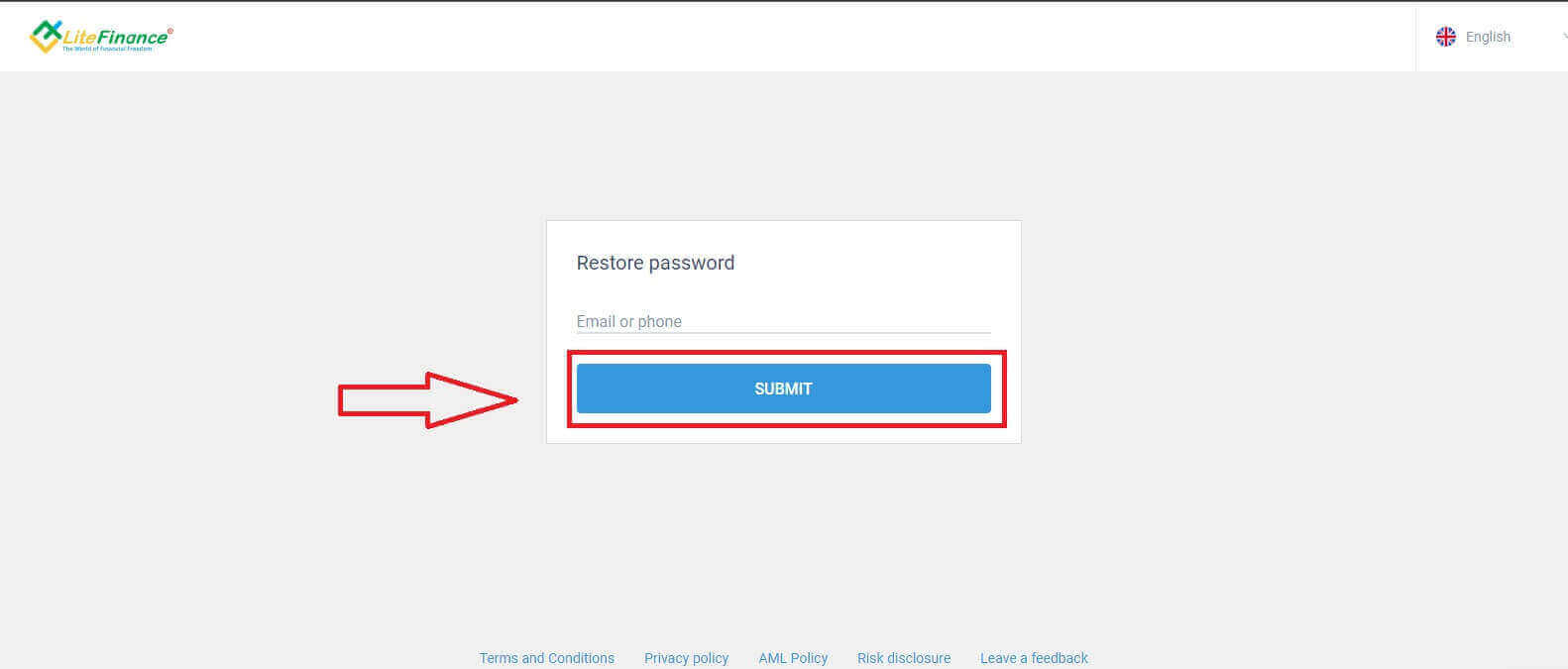
Abschließend müssen Sie im nächsten Formular Ihren Bestätigungscode in das Formular eingeben und ein neues Passwort erstellen. Um das Zurücksetzen Ihres Passworts abzuschließen, klicken Sie auf „SENDEN“.
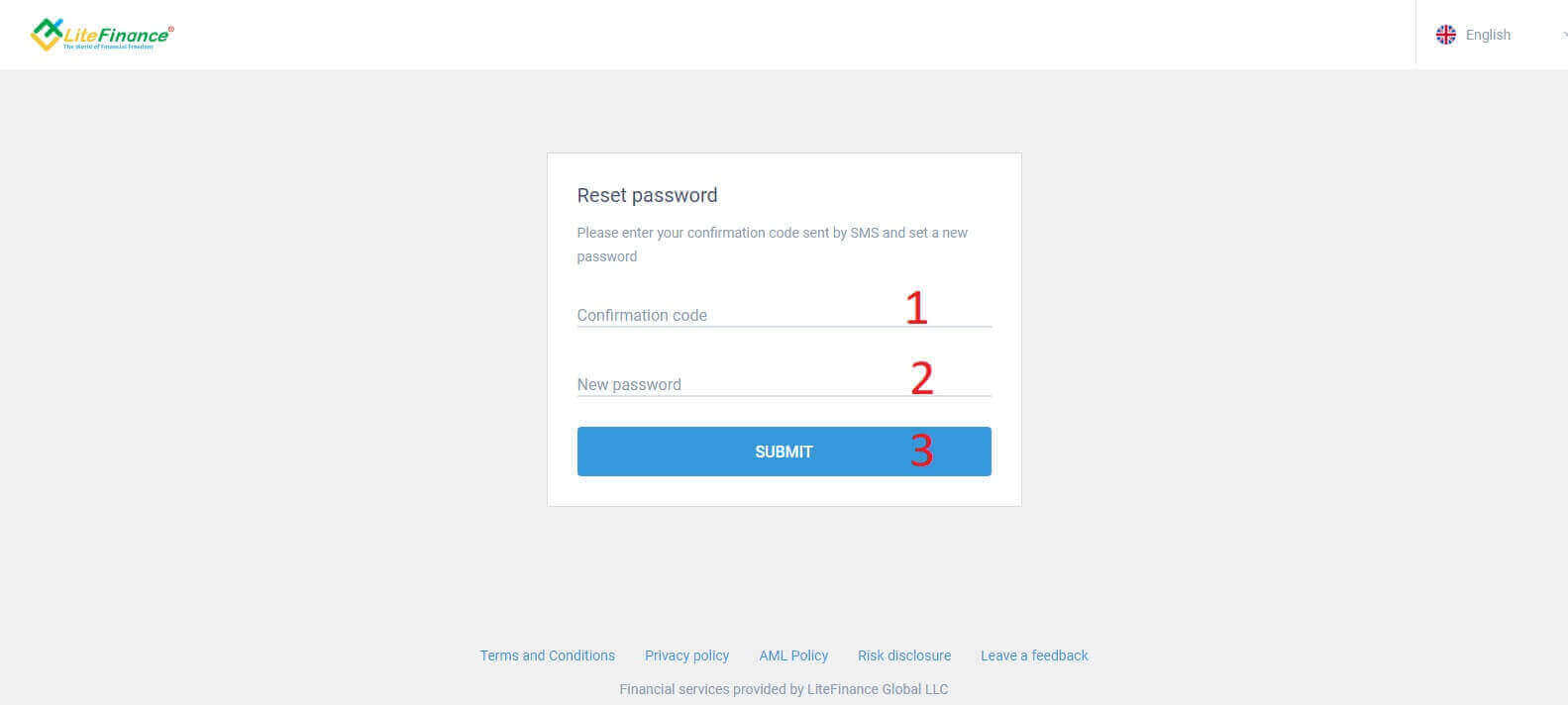
So melden Sie sich über die LiteFinance Mobile-App bei LiteFinance an
Anmeldung bei LiteFinance mit einem registrierten Konto
Derzeit ist in der mobilen Handels-App LiteFinance weder eine Anmeldung über Google noch Facebook möglich. Wenn Sie kein registriertes Konto haben, schauen Sie sich diesen Beitrag an: So registrieren Sie ein Konto bei LiteFinance .Installieren Sie die mobile Handels-App LiteFinance auf Ihrem Telefon.
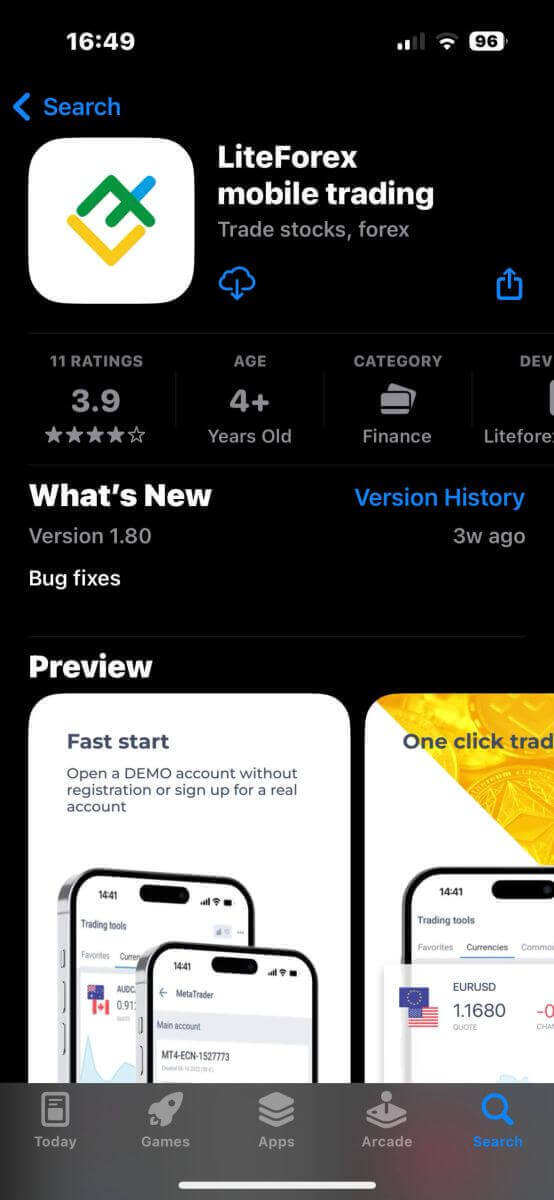
Öffnen Sie die mobile Handels-App von LiteFinance, geben Sie Ihre registrierten Kontodaten ein und klicken Sie dann auf „ANMELDEN“ , um fortzufahren.
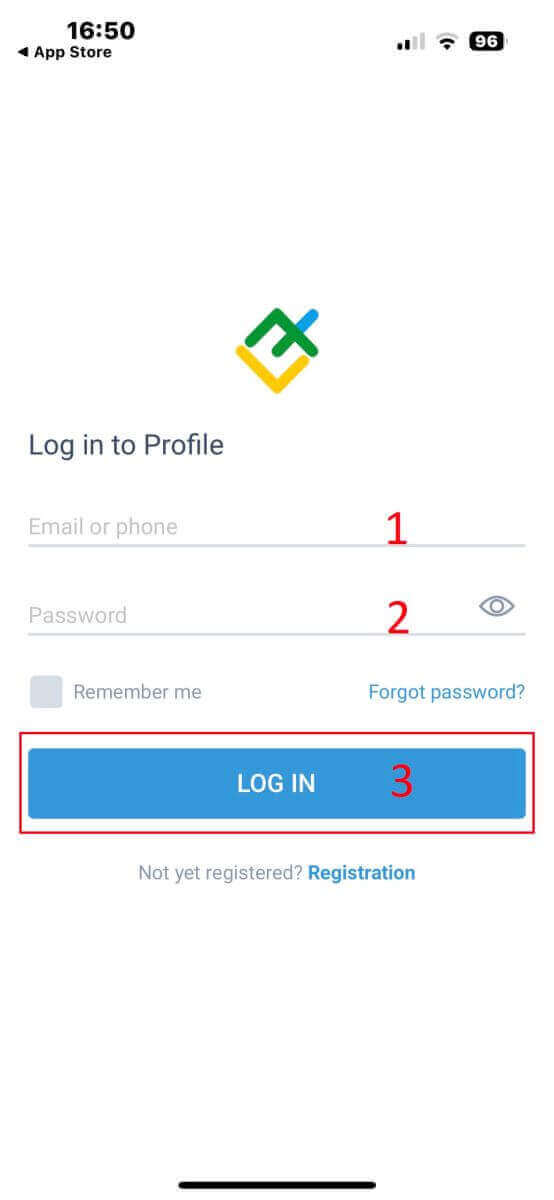
So stellen Sie Ihr Lifinance-Passwort wieder her
Wählen Sie in der Anmeldeoberfläche der App „Passwort vergessen“ aus . Geben Sie die E-Mail-Adresse/Telefonnummer des Kontos ein, für das Sie das Passwort zurücksetzen möchten, und tippen Sie auf „SENDEN“ . Innerhalb von 1 Minute erhalten Sie einen 8-stelligen Bestätigungscode. Geben Sie anschließend den Bestätigungscode und Ihr neues Passwort ein. Klicken Sie auf „Bestätigen“ und Sie werden Ihr Passwort erfolgreich zurücksetzen.